Page 1
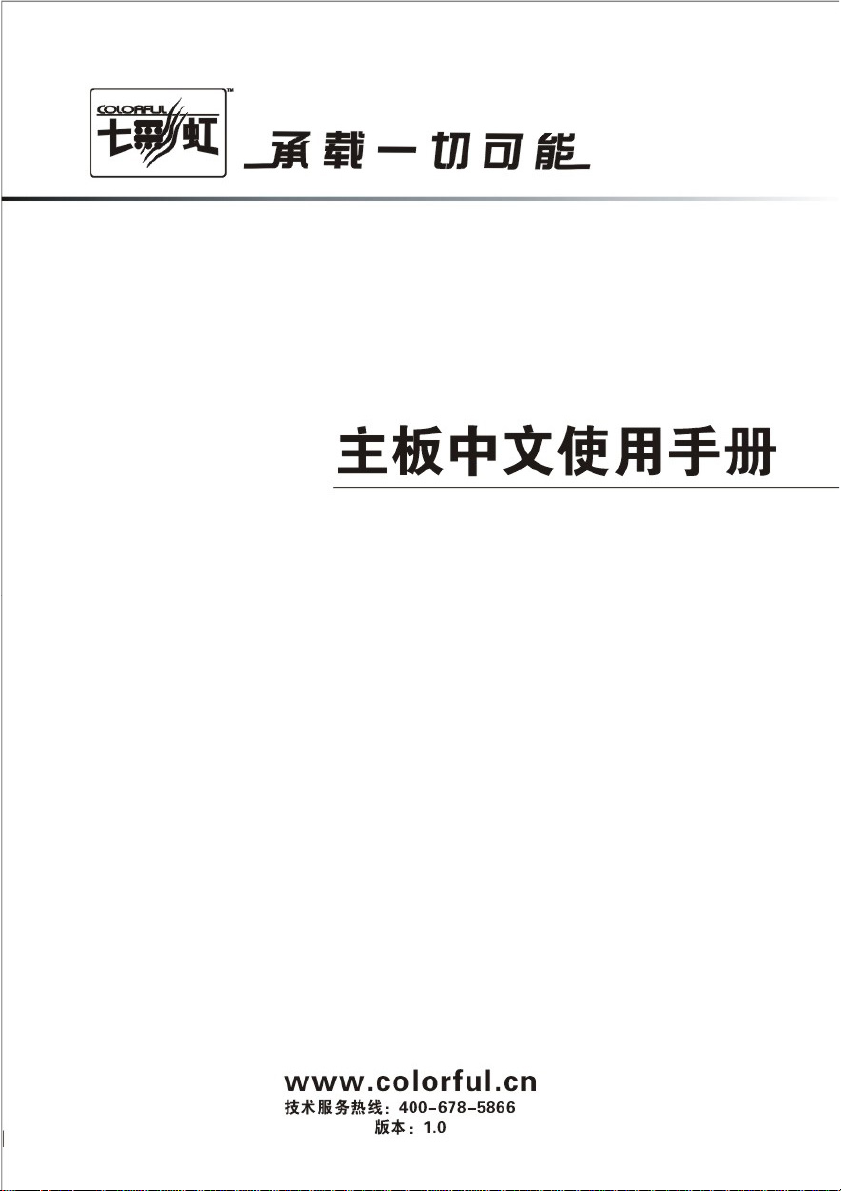
C.N61T Ver1.6
Page 2
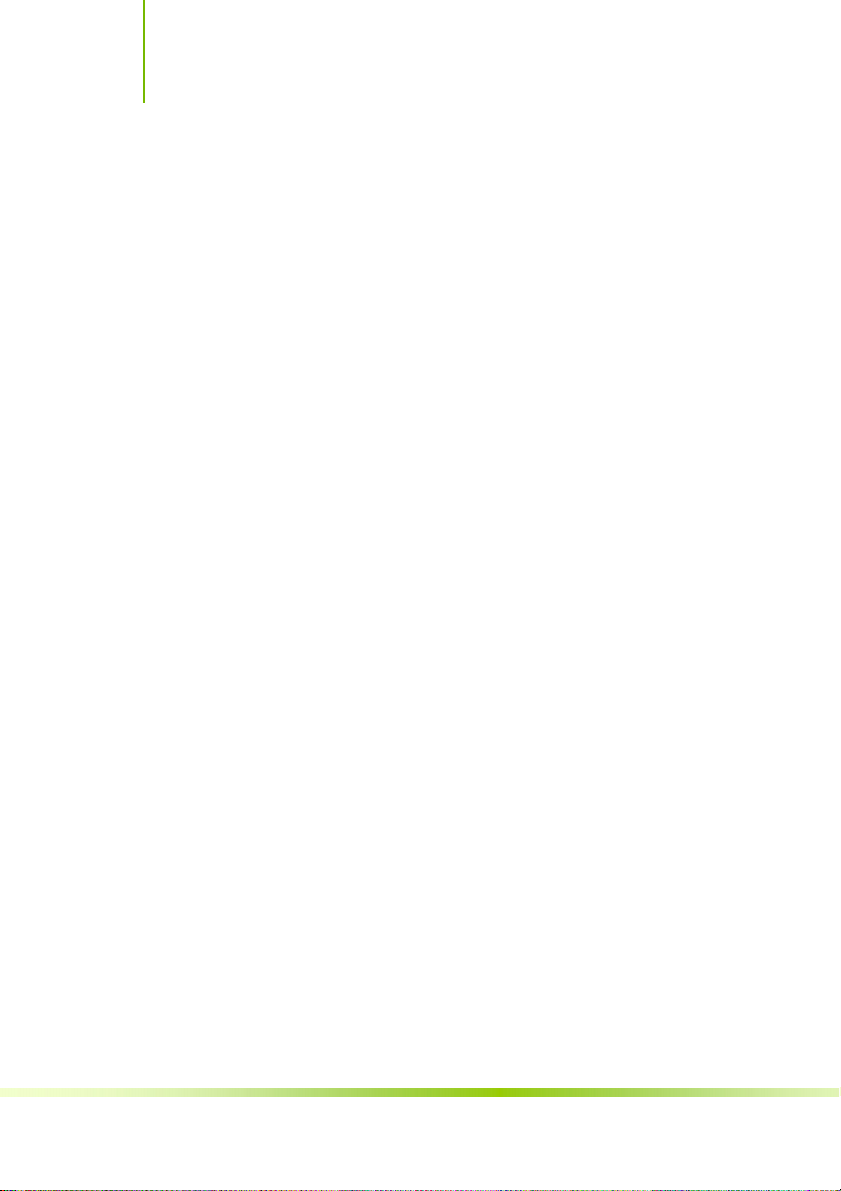
C.N61T Ver1.6
第一章简介 ............................................................................................................1
第二章硬件安装.....................................................................................................7
第三章驱动程序安装说明.................................................................................. 23
第四章 BIOS 设置................................................................................................25
4-1 进入 BIOS 主界面.........................................................................................26
4-2 BIOS 主界面................................................................................................. 28
4-3 标准 COMS 设定 (Standard CMOS Features)............................................. 29
4-4 高级 BIOS 设置 (Advanced BIOS Features)................................................. 32
4-5 高级芯片组特征 (Advanced Chipset Features)...........................................37
4-6 集成的外部设备 (Integrated Peripherals).................................................. 44
4-7 电源管理设定 (Power Management Setup)..............................................49
4-8 PnP/PCI 配置 (PnP/PCI Configurations)......................... ............................. 53
4-9 电脑健康状态 (PC Health Status)............................................................... 55
目录
4-10 七彩虹魔法控制 (Colorful Magic Control) ............................................... 56
4-11 载入默认安全/优化值(Load Fail-Safe/Optimized Defaults)..................... 59
4-12 设定管理员/用户密码(Set Supervisor/User Password)............................ 59
4-13 退出设置程序并储存设置(Save & Exit Setup)........................................... 60
4-14 退出设置程序不储存设置(Exit Without Saving)........................................ 60
第五章附录 ..........................................................................................................61
Page 3
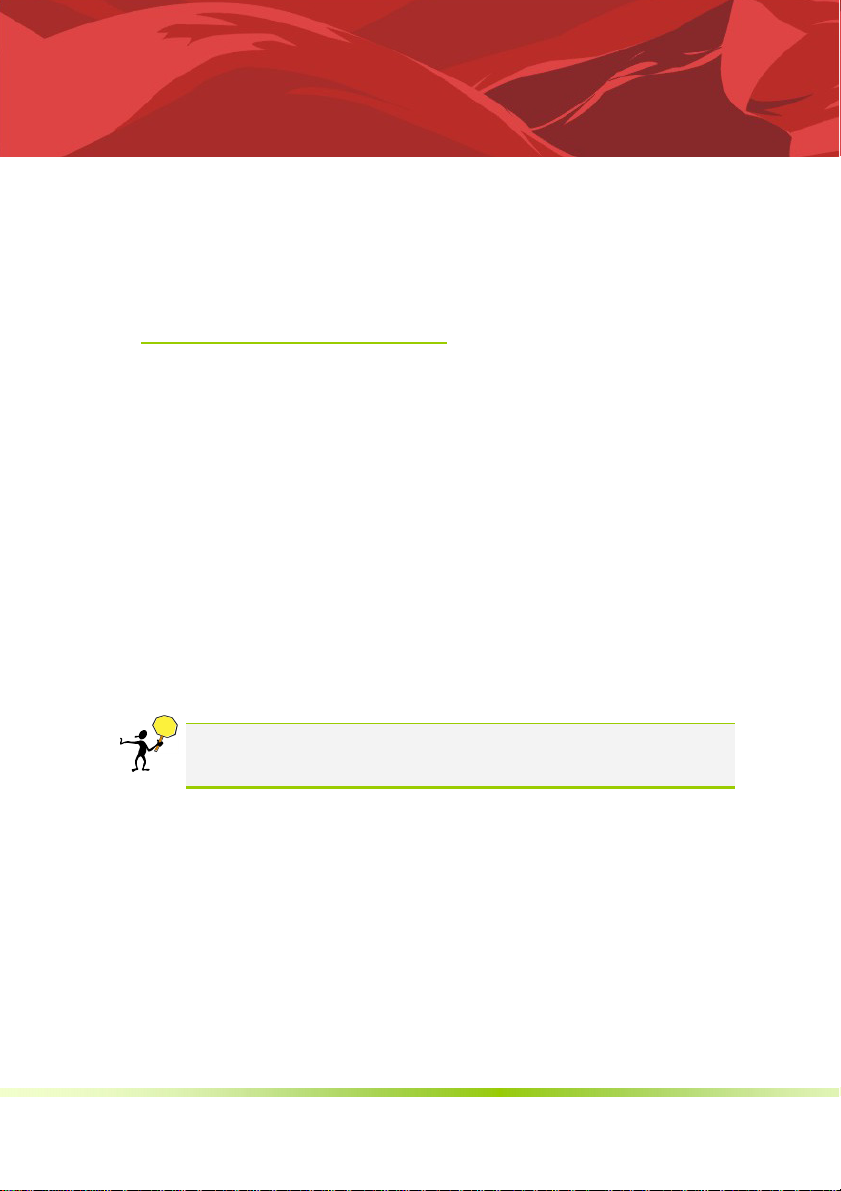
主板包装盒内附标准组件
再次感谢您购买此款七彩虹主板!在您拿到本主板包装盒之后,请马上检
查下面所列出的各项标准配件是否齐全。
一块 C.N61T Ver1.6 主板
一条 SATA 数据线
一条 SATA 电源转接线
一条 IDE 驱动器带状电缆数据线
一张驱动光盘
一张质量保证卡
一本 C.N61T Ver1.6 主板中文用户手册
一本智能主板中文使用手册
注意: 若以上列出的任何一项配件有损坏或是短缺的情形,请尽速与
您的经销商联络或致电七彩虹客服。
在您开始之前…
Page 4
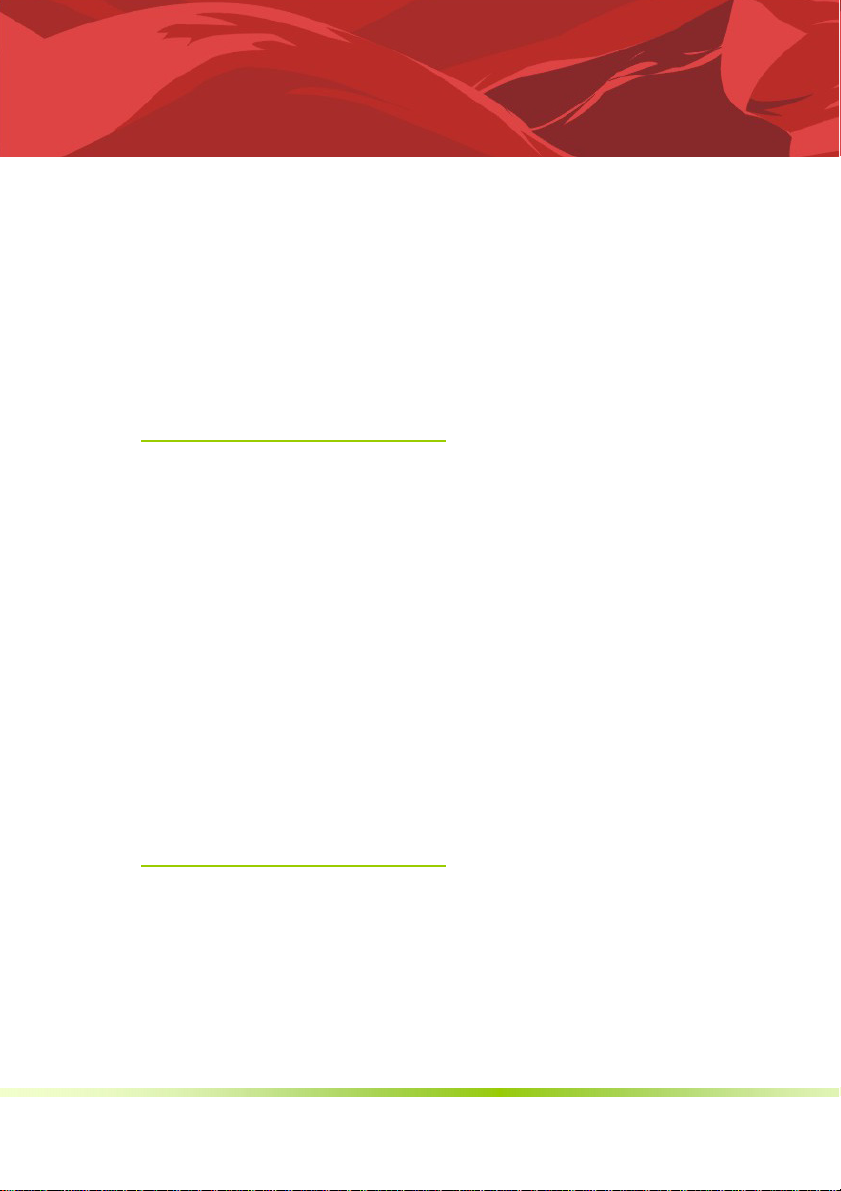
感谢您购买七彩虹系列主板,该系列主板提供了非常优秀的性能和品质保
证。
1-1 主板特色
第一章简介
感谢您购买七彩虹C.N61T Ver1.6 主板。该主板采用 NVIDIA MCP61P 芯片组,
支持 AMD Socket AM2 的 AMD Athlon™ 64 FX/Athlon™ 64 X2/Athlon™
64/Sempron™ CPU,支持 HyperTransport 2000MHz,支持 DDR2 533/DDR2
667/DDR2 800 规格内存。 这款主板集成了 GeForce6100 显示核心,支持
DirectX 9.0c 及 Shader Model 3.0 特效。
该主板采用 NVIDIA MCP61P 芯片组,支持1.8V DDR2 SDRAM,提供2根240
引脚 DIMM 插槽,支持双通道 DDR2 800 规格内存。提供 1 个 IDE 接口、1
个 FDD 接口、2 个 SATAII 接口、1 个 SPDIF Out 接口、1 个 VGA 接口, 内置
串行COM连接头、红外线IR连接头和8个USB接口(另外4个需扩展),
板载百兆网卡, 板载 6 声道高保真音频芯片。
C.N61G Ver1.5A 主板提供 1 个 PCI Express x16 插槽、2 个 PCI 插槽,可供加
插各种高性能的扩展卡。
1-2 主机板规格
设计
¾ mATX 板型规范
芯片组
¾ 采用 NVIDIA MCP61P 芯片组
中央处理器
1
Page 5
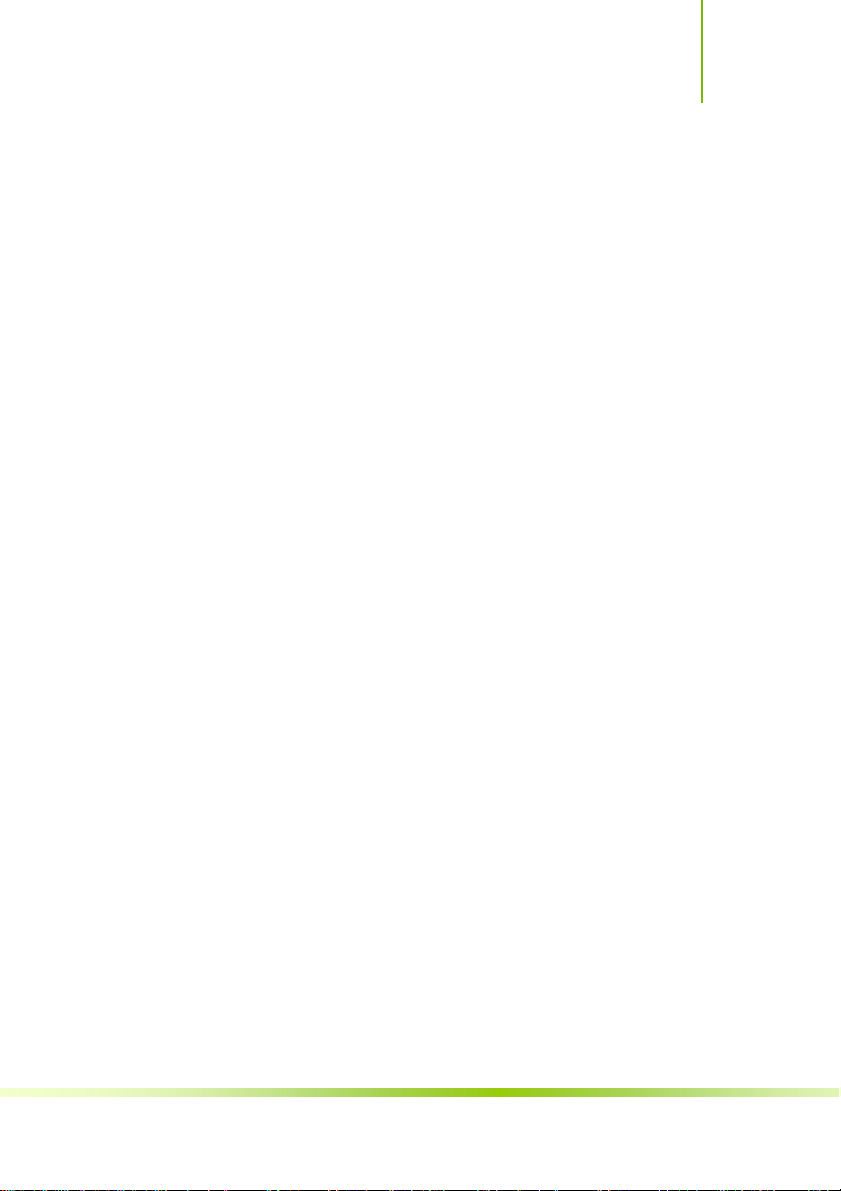
简介
¾ 支持 AMD Socket AM2 CPU
¾ 支持 AMD Athlon
¾ 支持 AMD Athlon
¾ 支持 AMD Athlon
¾ 支持 AMD Sempron
内存
¾ 提供 2 条 240-pin 1.8V 插槽
¾ 支持双通道 DDR2 533/667/800 内存
扩展插槽
¾ 1 条 PCI-Express x16 插槽
¾ 2 条 PCI 插槽
存储设备
¾ 提供 1 个 IDE 接口
¾ 提供 1 个 FDD 接口
¾ 提供2个SATA2高速硬盘接口
6 声道音频设备
¾ 整合 6 声道音频控制芯片
¾ 支持 6 声道 3D 环绕声效
网络功能
¾ 整合百兆网卡
¾ 支持 10/100bps 数据传输率
™ 64 FX 处理器
™ 64 X2 Dual-Core 处理器
™ 64 处理器
™ 处理器
BIOS
¾ Award Flash ROM
接口
¾ 1 个 IDE 接口
¾ 1 个 FDD 接口
¾ 2 个 SATA2 接口
¾ 1 个 VGA 接口
¾ 8 个 USB2.0 接口(4 个需扩展)
¾ 2 个 PS/2 端口(一个键盘和一个鼠标)
¾ 1 个 RJ45 百兆网络接口
2
Page 6
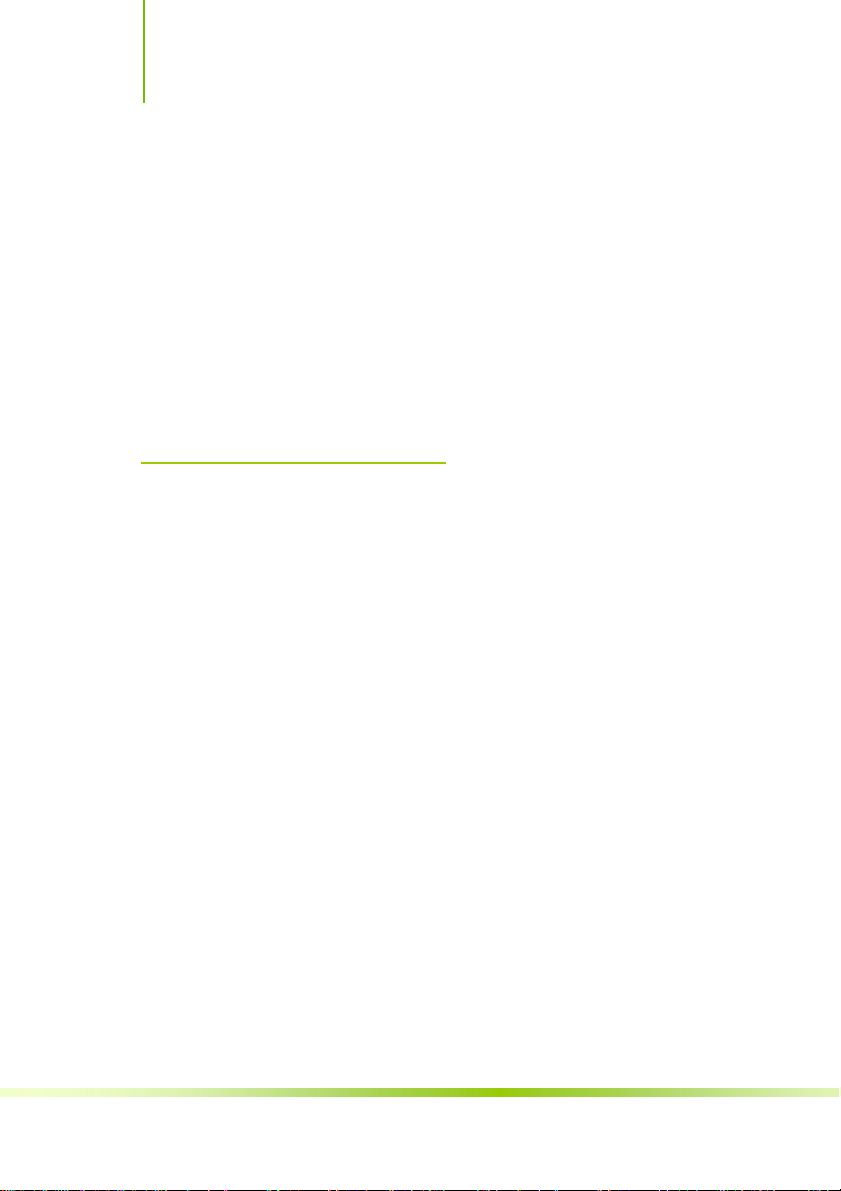
C.N61T Ver1.6
¾ 1 个 6 声道音频接口(AUDIO1)
连接头
¾ 1 个前置音频接口连接头(CFPA)
¾ 1 个前面板开关和指示灯连接头(F_PANEL1)
¾ 2 个可扩展 USB 接口连接头(F_USB1/2)
¾ 1 个串行设备连接头 (COM1)
¾ 1 个 CPU 风扇连接头 (CPU_FAN1)
¾ 1 个系统风扇连接头 (SYS_FAN1)
¾ 1 个红外设备连接头(IR1)
1-3 主板安装前
主板以及扩充卡都是由许多精密复杂的集成电路元件、集成性芯片等所构
成。而这些电子性零件很容易因静电的影响而导致损坏,因此,在您动手
更改主板上的任何设置之前,请务必先作好以下所列出的各项预防措施。
在处理主板上的内部功能设置时,请务必先拔掉电脑的电源线。
为避免生成静电,在拿取任何电脑元件时除了可以使用防静电手环之
外,您也可以触摸一个有接地线的物品或者金属物品像电源外壳等。
拿取集成电路元件时请尽量不要触碰到元件上的芯片。
在您去除任何一个集成电路元件后,请将该元件放置在绝缘垫上以隔
离静电,或者直接放回该元件的绝缘包装袋中保存。
在您安装或去除任何元件之前,请确认 ATX 电源的电源开关是切换到
关闭(OFF)的位置,而最安全的做法是先暂时拔出电源的电源线,等
到安装/去除工作完成后再将之接回。如此可避免因仍有电力残留在系
统中而严重损及主板、外围设备、元件等。
3
Page 7
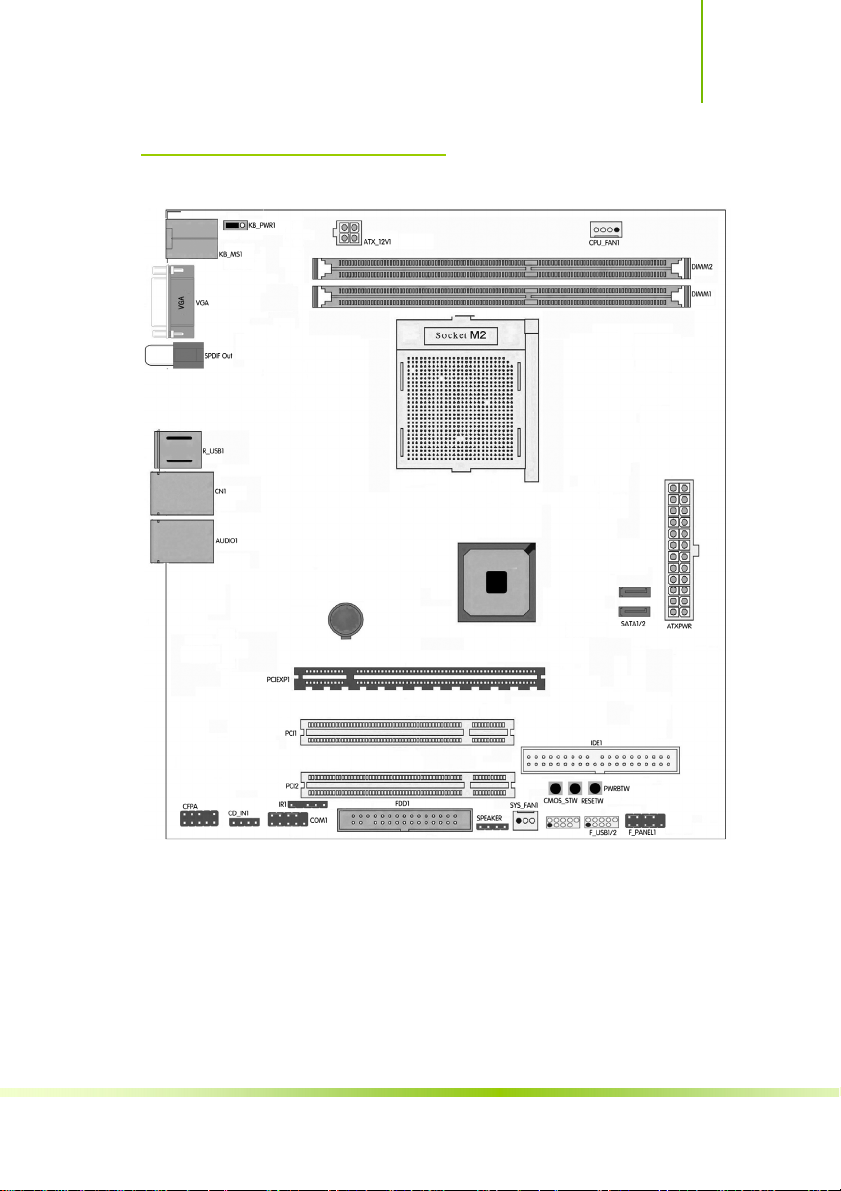
简介
1-6 主机板布局图
(仅供参考)
4
Page 8
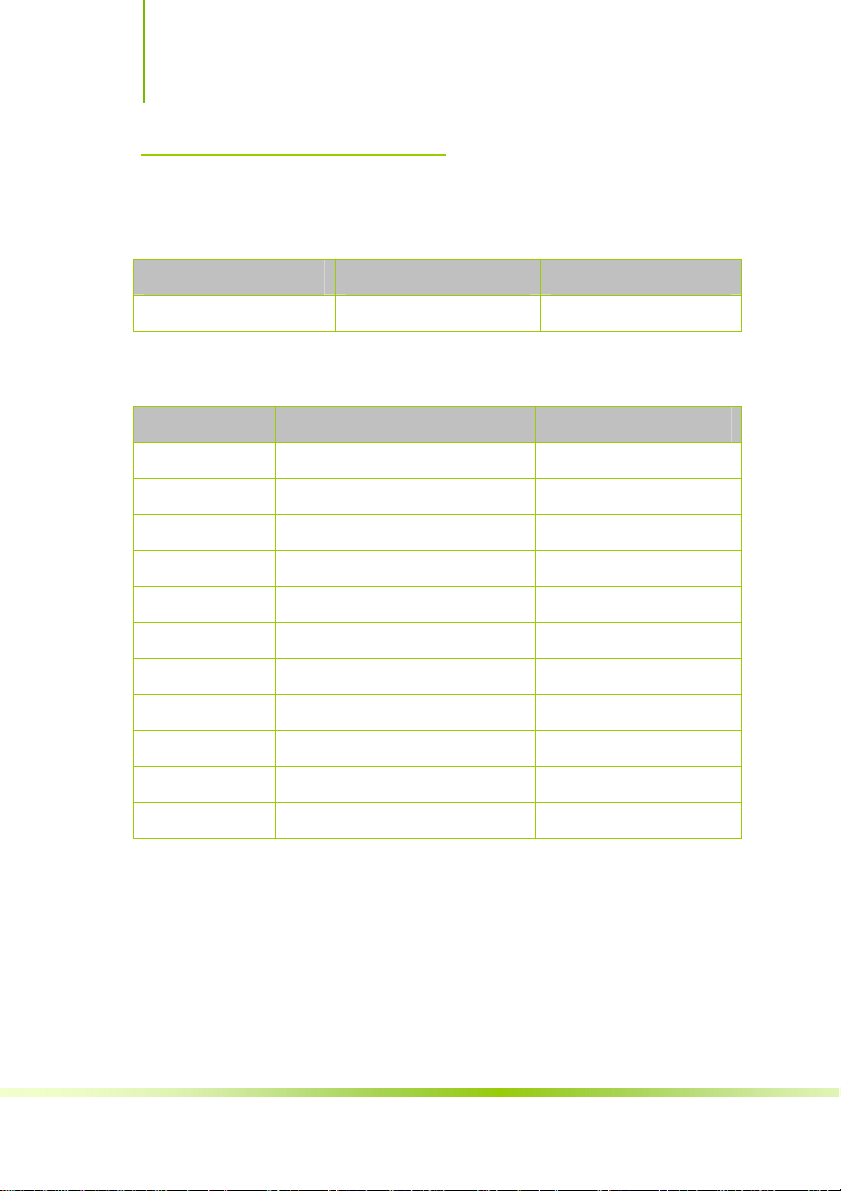
C.N61T Ver1.6
1-7 主机板部件一览表
跳线
跳线 名称 描述
KB_PWR1 键盘鼠标唤醒功能 3 针脚跳线
连接器
连接器 名称 描述
ATXPWR ATX 电源连接器 24 引脚
ATX_12V1 ATX12V 电源连接器 4 引脚
KB_MS1 PS/2 鼠标和 PS/2 键盘连接器 6 引脚母头
R_USB1 USB端口连接器 4 引脚连接器
CN1 USB 端口连接器/百兆网络 USB 端口/RJ-45 连接器
AUDIO1 6 声道音频连接器 3 孔小三芯插孔
FDD1 软盘驱动器数据连接器 34 引脚
IDE1 IDE 数据连接器 40 引脚
SATA1-2 SATA2 端口数据连接器 7 引脚
VGA 显示器接口 15 引脚
SPDIF Out 同轴输出接口 一芯插孔
5
Page 9
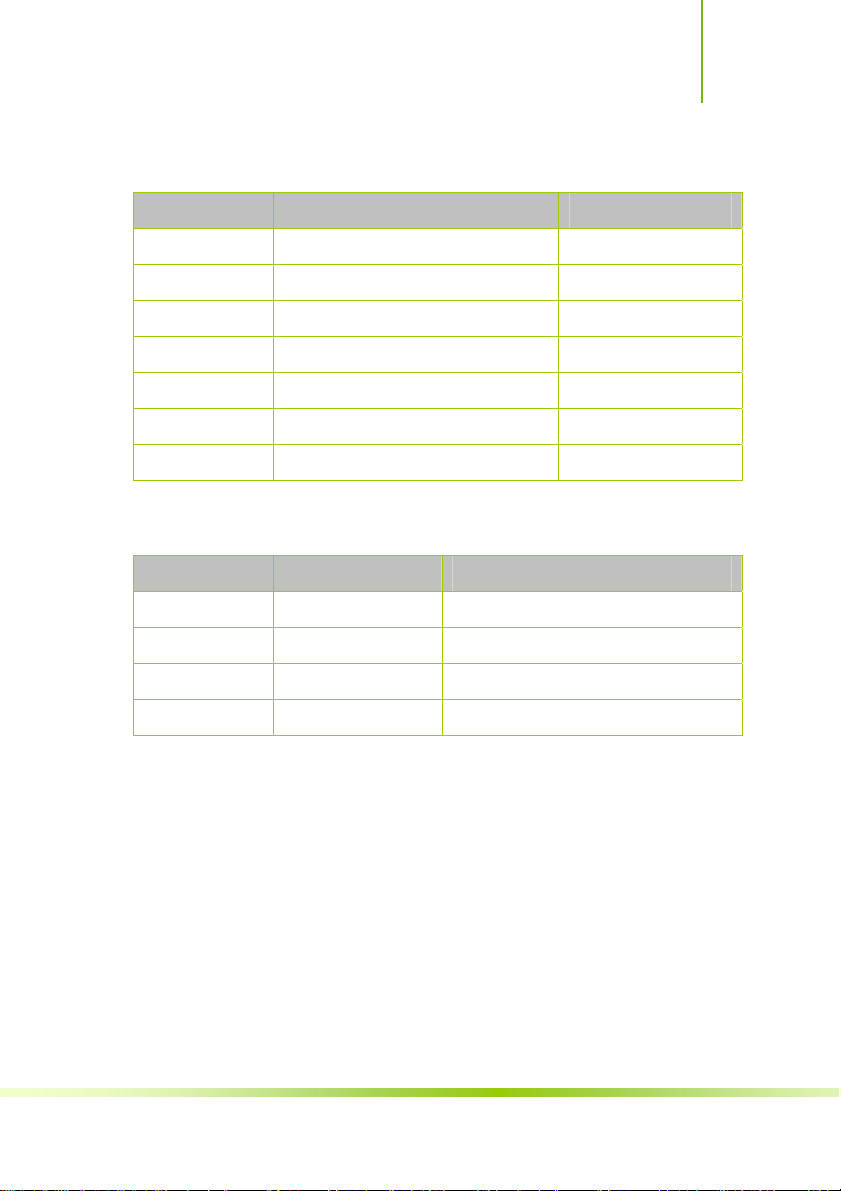
简介
连接头
连接头 名称 描述
F_PANEL1 前面板开关和指示灯 13 针脚插头
F_USB1/2 可扩展USB 接口 9 针脚扩展接头
IR1 红外设备连接头 4 引脚
CPU_FAN1 CPU 风扇引脚头 4 引脚
SYS_FAN1 系统风扇引脚头 3 引脚
CFPA 扬声器,麦克风连接头 9 引脚
COM1 串行设备连接头 9 针脚扩展连接头
扩展槽
Socket AM2 CPU 插座 Socket AM2 CPU 插座
DIMM1/2 DDR2 内存插槽 240 引脚 DDR2 内存扩展插槽
PCIEXP1 PCI-E x16插槽 PCI-Express x16扩展槽
PCI1-2 PCI 插槽 32 位 PCI 逻辑总线扩展插槽
插座/插槽 名称 描述
6
Page 10
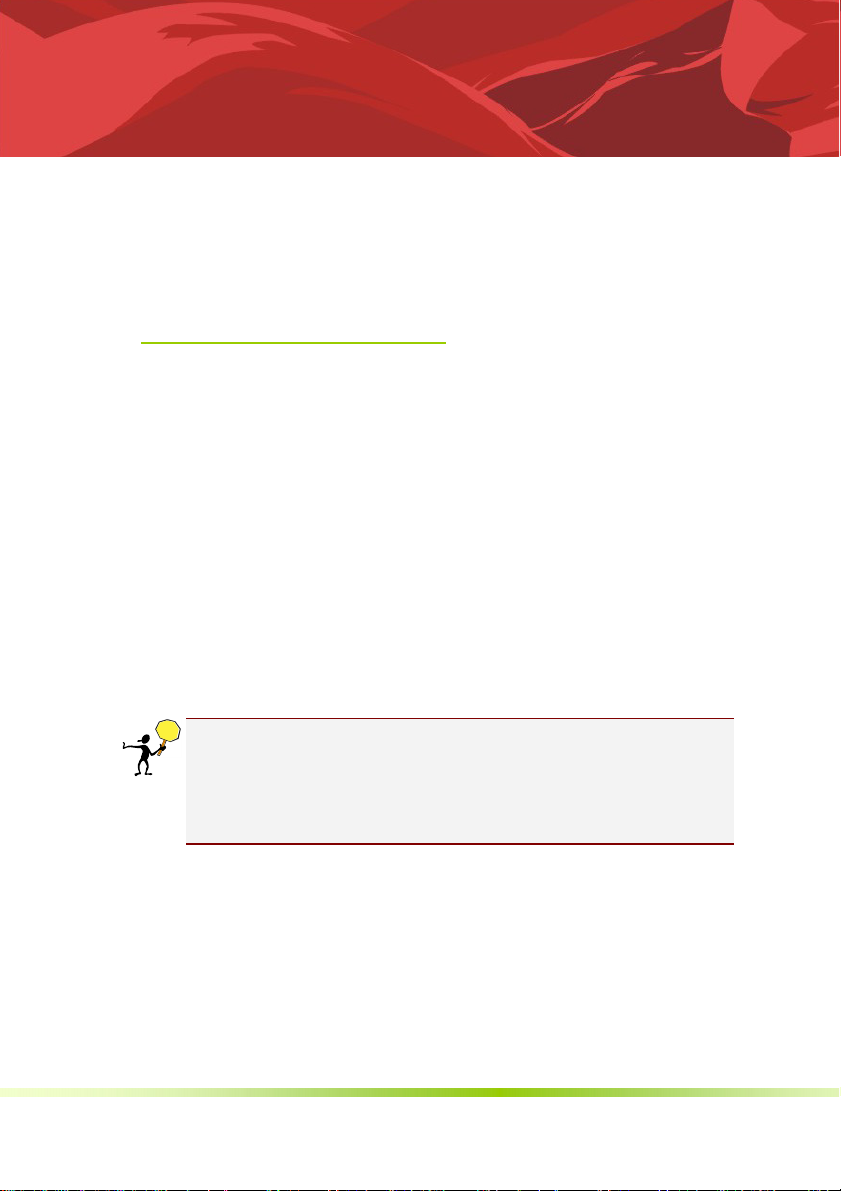
2-1 硬件安装步骤
步骤 1:安装 CPU
请依照下列方式,完成电脑的安装:
安装中央处理器(CPU)
安装内存
装入机箱
安装所有扩展卡
连接所有信号线、排线、电源线及面板控制线
本主板配置一组拥有 940 脚位的 AM2 中央处理器插槽,是专为 AMD
Athlon 64 X2/Athlon 64/Athlon FX/Sempron处理器所设计。
AM2/AM2+ 插槽与 940 脚位插槽不同,是专为 AMD AM2/AM2+ 处理器
所设计的,请确认您的处理器使用的是 AM2/AM2+ 插槽。处理器只能以
一个方向正确安装,请勿强制将处理器设备插槽,以避免弄弯处理器的针
脚和处理器本身。
第二章硬件安装
安装中央处理器
请依照以下步骤安装处理器:
1. 找到位于主板上的处理器插座。将插座侧边的固定拉杆拉起至其角
度与插座呈 90 度角。
2. 将中央处理器上标示有金三角的那一端,对齐插槽左下角处也有三
角标示的地方
7
Page 11

硬件安装
3. 请小心地放入中央处理器,并确定所有的针脚是否都已没入插槽内。
4. 当处理器安置妥当,接下来在您要拉下固定拉杆欲锁上处理器插槽
的同时,请用手指轻轻地抵住处理器。最后当固定拉杆锁上插槽时会
发出一清脆声响,即表示已完成锁定。
5. 接着请依照散热片包装盒内的说明书来安装散热片与风扇, 当风
扇、散热片以及支撑机构都已安装完毕,接着请将风扇的电源适配器
步骤 2:内存介绍
插到主板上标示有「CPU_FAN」的电源插槽。
本主板配置有 2 组 240 针脚 DDR2 DIMM (Double Data Rate,双倍数据传输
率)内存条插槽。DDR2 内存条拥有与 DDR 内存条相似的外观,但是实际上
DDR2 内存为 240 针脚,而 DDR 内存则为 184 针脚。此外,DDR2 内存插
槽的缺口也与 DDR 内存插槽不同,以防止插入错误的内存条。下图所示为
DDR2 DIMM 内存条插槽在主板上之位置。
一条内存: 插入到 DIMM1. 你可以插入到任何插槽, 显然, DIMM1 是
最佳的.
两条内存: 插入到 DIMM1 和 DIMM2, 以组建双通道.
CAUTION: 1.请选择使用相同的内存模组安装到双通道。2. 如果您正确
插入了内存模组,您将不会看到金手指部分。
DIMM2
DIMM1
8
Page 12

C.N61T Ver1.6
步骤 3:安装主板到机箱
步骤 4:安装所有扩展卡
PCI Express x16:
请把随机箱所提供的铜柱套入正确孔位,锁上螺丝以固定主机板,防止主
机板与机箱之间造成短路而损坏主机板。
安装所需要的PCIE或 PCI 扩展卡到主机板上,锁上螺丝以固定扩展卡,防
止造成扩展卡与主板之间的接触问题。
请将符合规格的 PCI Express x16 显卡安装在 PCI Express x16 插槽上,在 x16
插槽安装显卡时,先将显卡在插槽的上方与插槽对齐,然后压入插槽中,
直到其牢固固定于插槽中为止,插槽中的固定夹会自动固定好显卡。
(上图为参考,介绍扩展卡, 并不是本主板图片)
1 – PCI 插槽
2 – x1 PCIe 插槽
3 –PCIe x16 插槽
2
1
3
9
Page 13
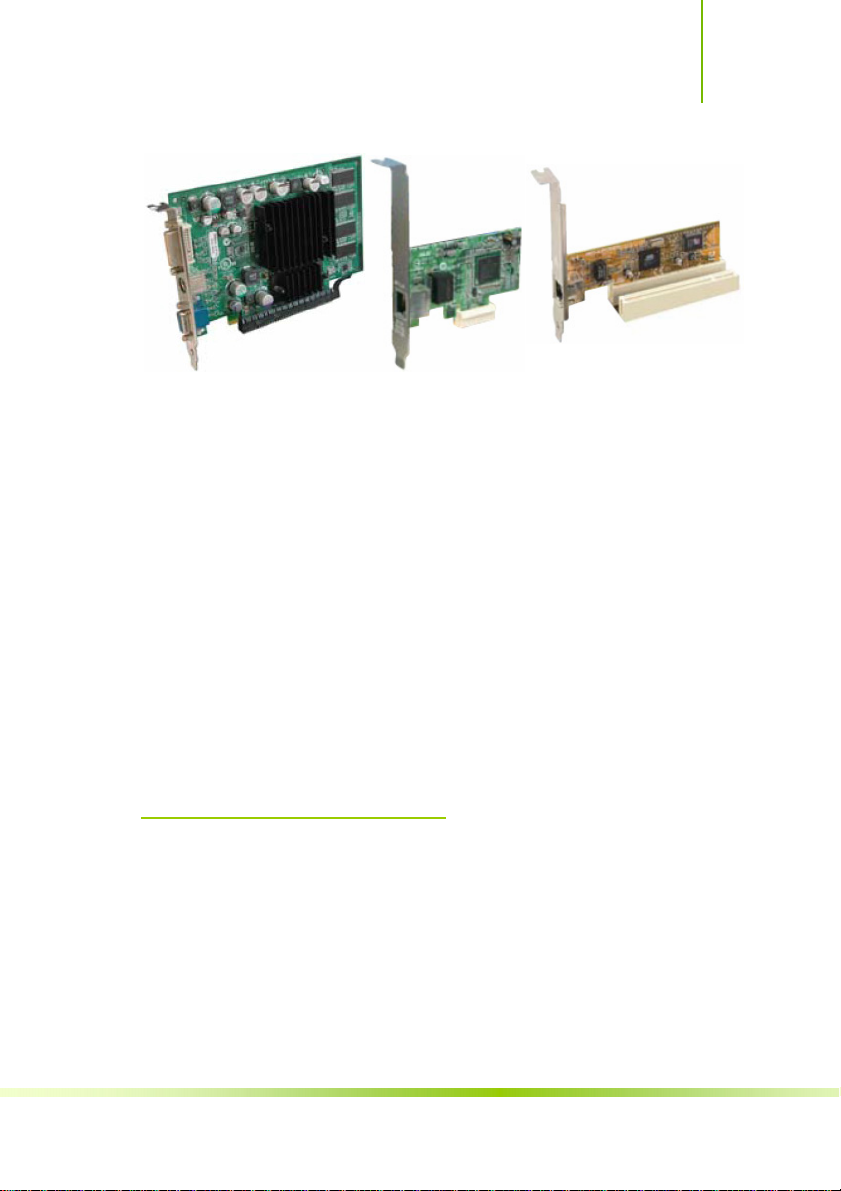
硬件安装
PCI Express x1:
PCI:
步骤 5:连接所有信号线和电源线
安装 PCI Express x1 卡,如网卡等,也应该符合 PCI Express 规格,并且将
其安装在 PCI Express x1 插槽内。(见上图)
本主板配置 32 位的 PCI 扩展卡扩充插槽,例如网卡、Debug 诊断卡、
SCSI 卡、声卡、USB 卡等符合 PCI 接口规格者,都可以使用在这些 PCI
扩展卡扩充插槽。下面这一张图片展示 PCI 接口网卡放置在 PCI 扩展卡
扩充插槽的情形。(见上图)
具体细节请参考连接头介绍。
2-3 跳线设置
依照跳线帽的不同连接,可以改变主板的电子线路,影响主板的运行。如
果跳线帽连接两个针之间,说明是短路;如果跳线帽没有连接两个针之间
或放置在一个针上,说明是断开。
10
Page 14
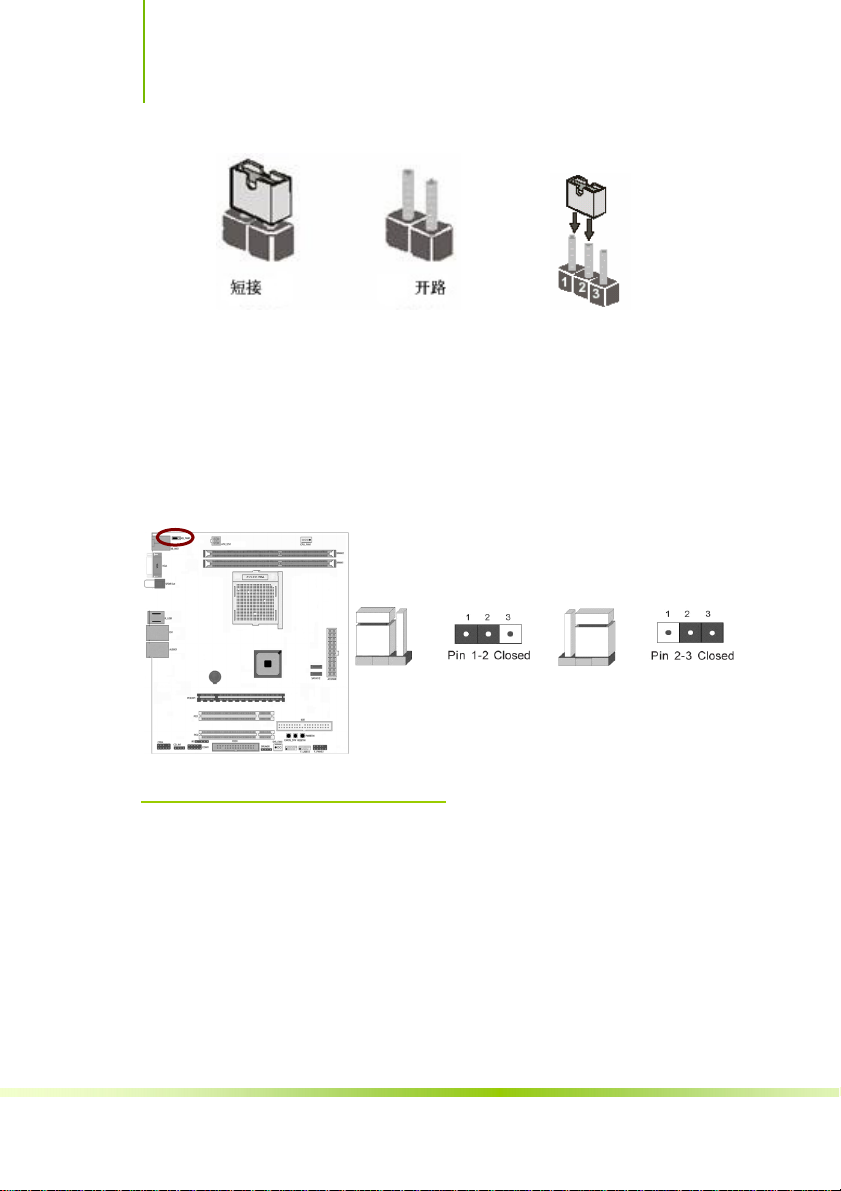
C.N61T Ver1.6
键盘/鼠标开机跳线选择:KB_PWR1
以上是 3 个针脚跳线的举例,第一个针脚和第二个针脚是短路状态。
要开启键盘/鼠标开机功能,“KB_PWR1”跳线应该放置在 2-3 针脚上。BIOS
设定:须在BIOS的 Power Management Setup 下设定PS/2键盘/鼠标唤醒功
能(即将Mouse/Keyboard Wakeup设为Enabled);请参阅BIOS设定的相关信
息。
1-2 闭合关闭键盘/鼠标开机功能(此时跳线为默认状态)
键盘/鼠标开机跳线选择
KB_PWR1 KB_PWR1
2-3 闭合开启键盘/鼠标开机功能
2-4 连接器和引脚连接头
2-4-1 连接器
电源连接器(24 引脚) : ATXPWR
这些电源插槽用来连接到一个 ATX +12V 电源。电源所提供的连接插头已
经过特别设计,只能以一个特定方向插入主板上的电源插槽。找到正确的
插入方向后,仅需稳稳地将之套进插槽中即可。
11
Page 15

硬件安装
建议您使用与 2.0 规格的 24-pin ATX 12V 兼容的电源(PSU),才能提
供至少 400W 高功率的电源,以供应系统足够的电源需求。这个电源拥
有 24-pin 和 4-pin ATX 电源插头。
如果您想要安装其他的硬件设备,请务必使用较高功率的电源以提供足够
的设备用电需求。若电源无法提供设备足够的用电需求,则系统将会变得
不稳定或无法开启。
提示: 电源的电源线插口与主板上的电源接口均具有防呆设计, 当你很容
易地接入时,证明你的接法是正确的,否则是很不容易接入的,插错接口
会烧主板, 电源, 因此请务必小心!请参看下图.
12
Page 16
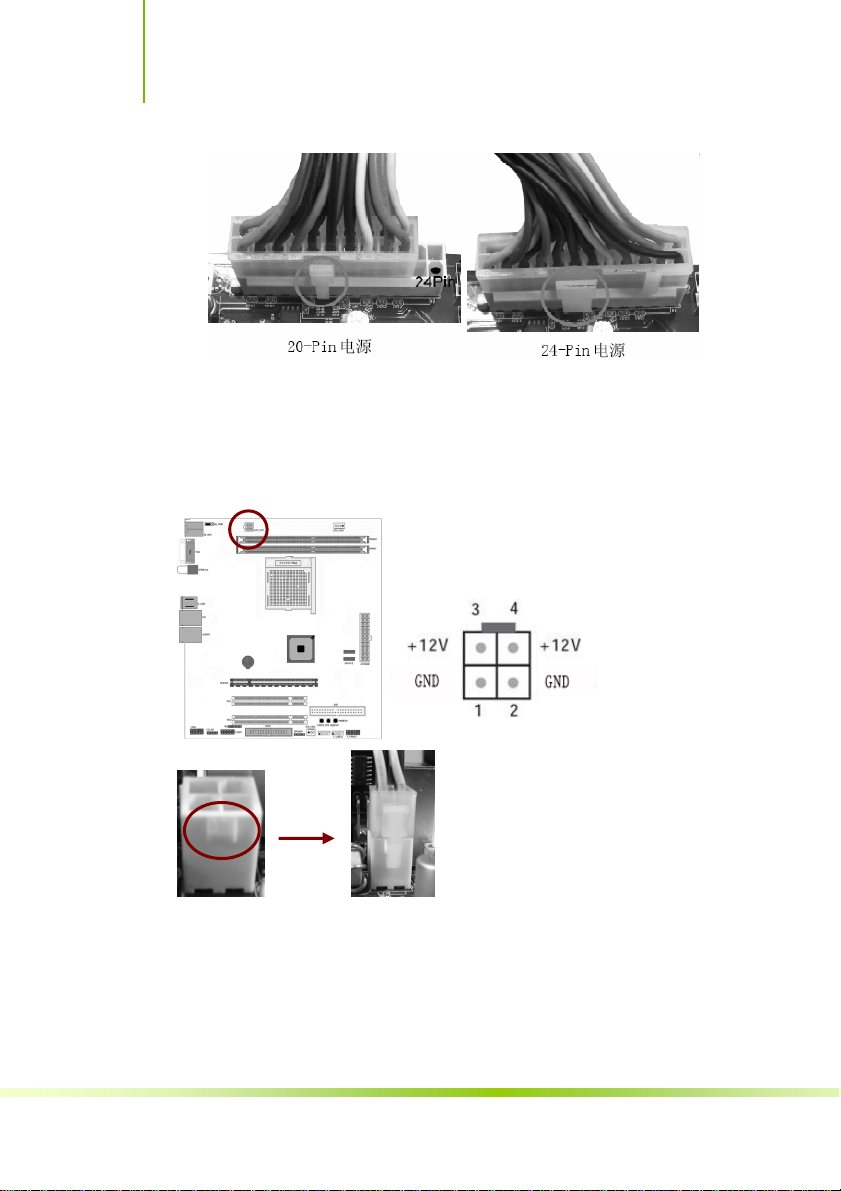
C.N61T Ver1.6
ATX 12V 电源连接器(4 引脚) : ATX_12V1
您的电源供应器应具备一个 4-pin 的+12V 电源接头。+12V 电源可向 CPU
的电压调节模块(Voltage regulator Module,VRM)提供大于+12VDC 的电流。
请按照如下方式将 4-pin 电源接头连接至 ATX12V 上。
13
Page 17
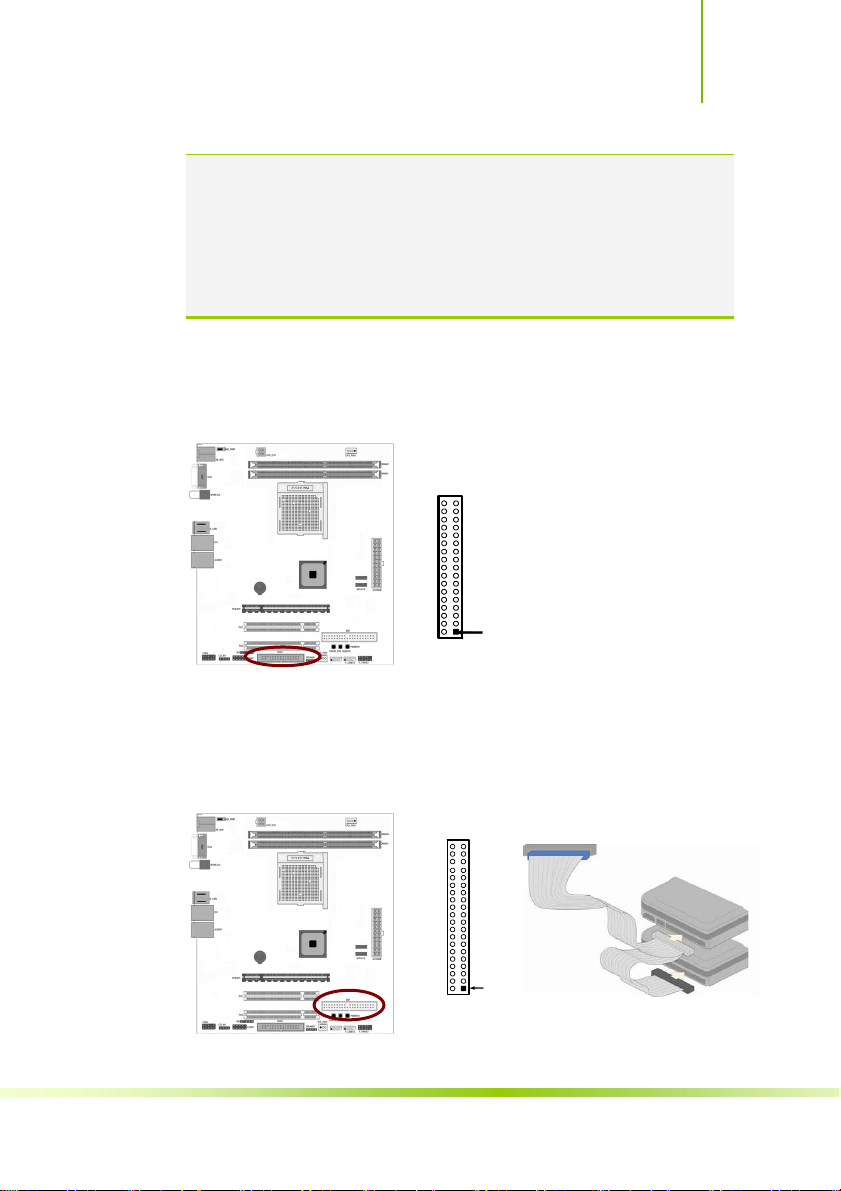
硬件安装
注意: 1.请务必连接 4-pin 十 12V 电源插头,否则可能无法顺利启动
电脑。2.如果您的系统会搭载相当多的外围设备,请使用较高功
率的电源以提供足够的设备用电需求。不适用或功率不足的电源,
有可能会导致系统不稳定或难以开机。3.如果您想要安装功率消
耗较大的硬件设备,请务必使用较高功率的电源以提供足够的设
备用电需求。
软盘驱动器数据连接器(34 引脚): FDD1
主 IDE 连接器(40 引脚): IDE1
该连接器支持连接软盘驱动器的连接电缆线。连接电缆线一头连于该连接
器,另外一头连接至软盘驱动器。
FDD
1 脚
软驱接口
该连接器支持连接 IDE 硬盘的连接电缆线。连接电缆线的一头连于该连接
器,另一头连接于硬盘。如果你安装两个硬盘,你必须通过跳线将第二个
硬盘设置为从盘。请参阅硬盘说明书来设置跳线。
IDE 连接器
IDE1
Pin 1
14
Page 18
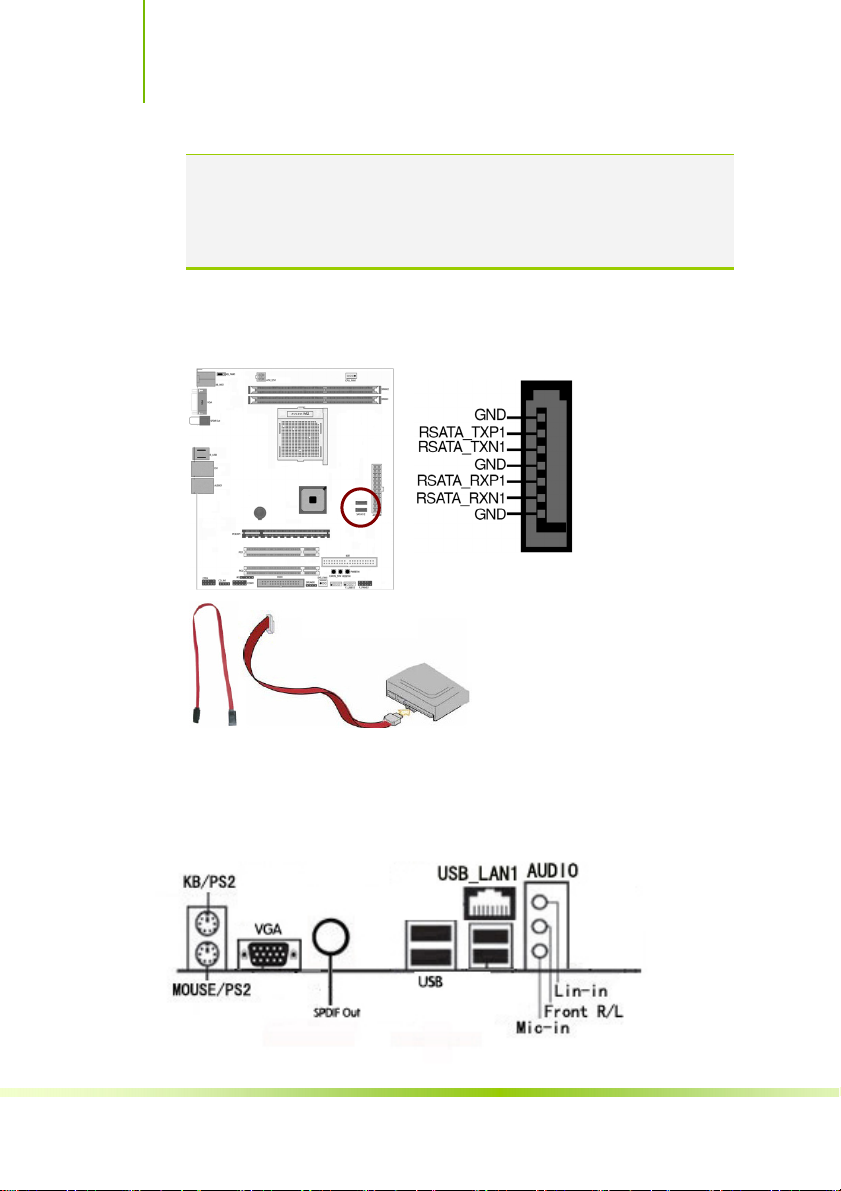
C.N61T Ver1.6
SATA2 端口连接器:SATA1-2
注意: 1.一个连接器可以连接两个硬盘。第一个硬盘应当设置成
该连接器支持 SATA2 硬盘。
“Master”模式,第二个硬盘应当设置成“Slave”模式。2.从性能上考
虑,我们建议您不要将 CD-ROM 或 DVD-ROM 驱动器与硬盘安装
在同一个通道下,否则,该通道的性能将有所下降。
背板输出及输入接口介绍
15
后置面板提供丰富的接口。
Page 19
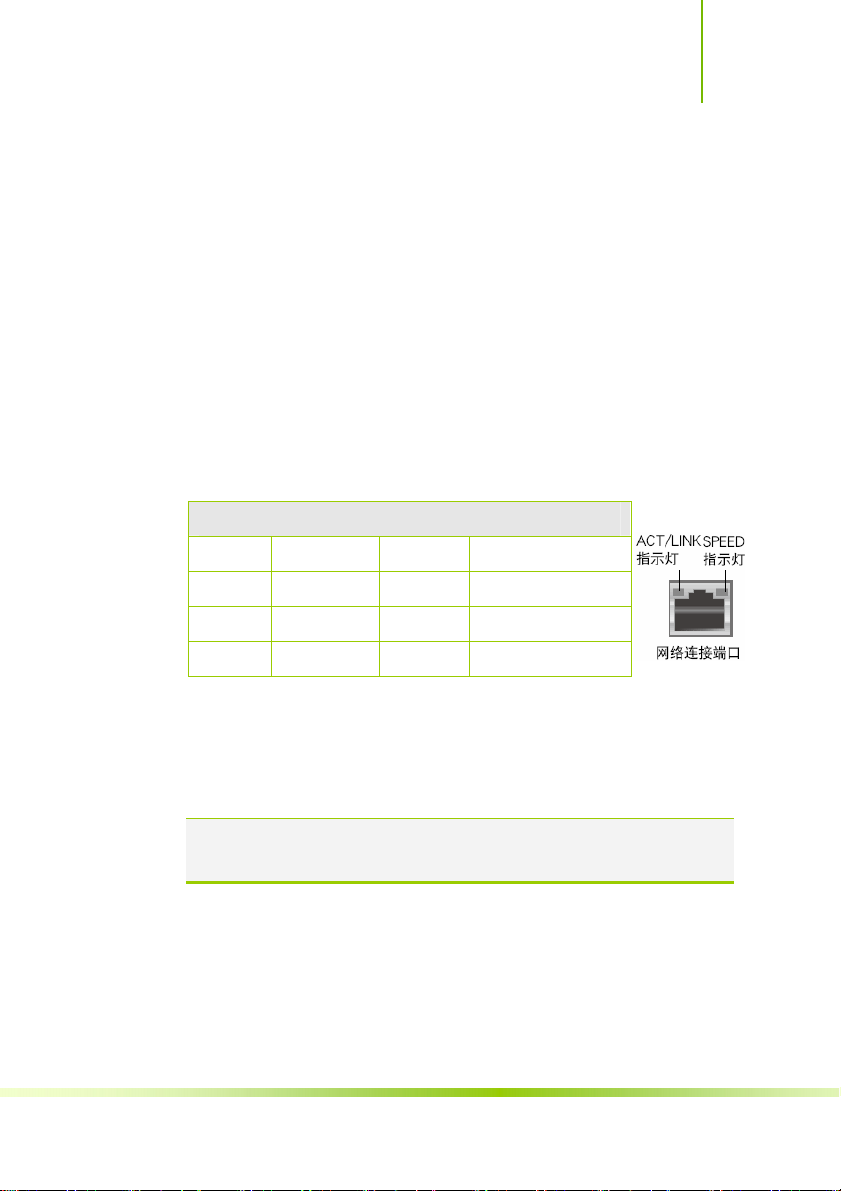
硬件安装
背板输出及输入接口包括:PS/2 鼠标端口,PS/2 键盘端口, USB 接口,
百兆 LAN 接口,显示器接口(VGA),同轴输出接口(SPDIF Out), Line-in 插
口,Front R/L 插口,Mic-in 插口
PS/2 鼠标连接端口(绿色):将 PS/2 鼠标插头连接到此端口。
PS/2 键盘连接端口(紫色):将 PS/2 键盘插头连接到此端口。
VGA 显示设备连接端口:这组 15-pin 接口可连接 VGA 显示屏或其他
VGA 硬件设备。
USB 2.0 设备连接端口:这四组串行总线(USB)连接端口可连接到使
用 USB 2.0 接口的硬件设备。
S/PDIF 同轴排线输出接头(SPDIF OUT):这组接头可以连接使用同轴排
线的外接式音效输出装置。
RJ-45 网络连接端口:这组连接端口可经网络电缆连接至 LAN 网络。
网络指示灯之灯号说明: Activity/Link 速度指示灯
状态 描述 状态 描述
关闭 没有连线 关闭 连线速度 10 Mbps
橘色灯号 连线 橘色灯号 连线速度 100 Mbps
闪烁 数据传输中 绿色灯号 连线速度 1 Gbps
音源输入接头(浅蓝色):您可以将录音机、音响等的音效输出端连
接到此音效输入接头。
音效输出接头(草绿色):您可以连接耳机或喇叭等的音效接收设备。
麦克风接头(粉红色):此接头连接至麦克风。
注意: 在 2、4、6 声道音效设定上,音效输出、音效输入与麦克风
接头的功能会随着声道音效设定的改变而改变,如下表所示。
16
Page 20
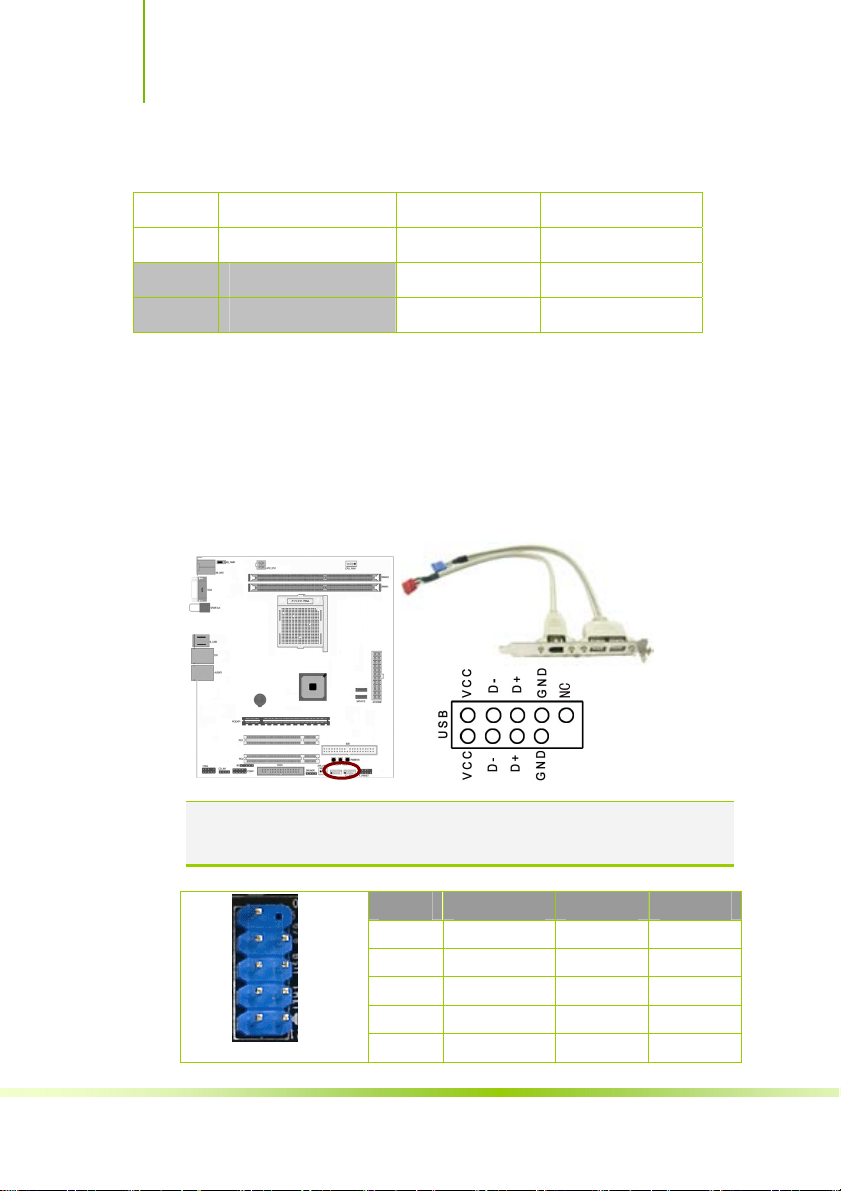
C.N61T Ver1.6
二、四、六声道音效设定
接头 耳机/二声道喇叭输出 四声道喇叭输出 六声道喇叭输出
浅蓝色 声音输入端 声音输入端 声音输入端
草绿色 声音输出端 前置喇叭输出 前置喇叭输出
粉红色 麦克风输入端 麦克风输入端 麦克风输入端
2-4-2 引脚连接头
USB 接口的连接: F_USB1/2
这些 USB 扩充套件排线 插槽支持 USB 2.0 规格,传输速率最高达
480Mbps,比 USB 1.1 规格的 12 Mbps 快 40 倍,可以提供更高速的互
联网连接 、互动式电脑游戏,还可以同时运行高速的外围设备。
注意: 1. 请勿将 1394 排线连接到 USB 插槽上,这么做可能会导致
主板的损毁。2. USB 模组为选购配备,请另行购买。
9
7
5
3
1
10
8
6
4
2
引脚 信号 引脚 信号
1 5V_DUAL 2 5V_DUAL
3 D- 4 D5 D+ 6 D+
7 GND 8 GND
9 不接 10 不接
17
Page 21
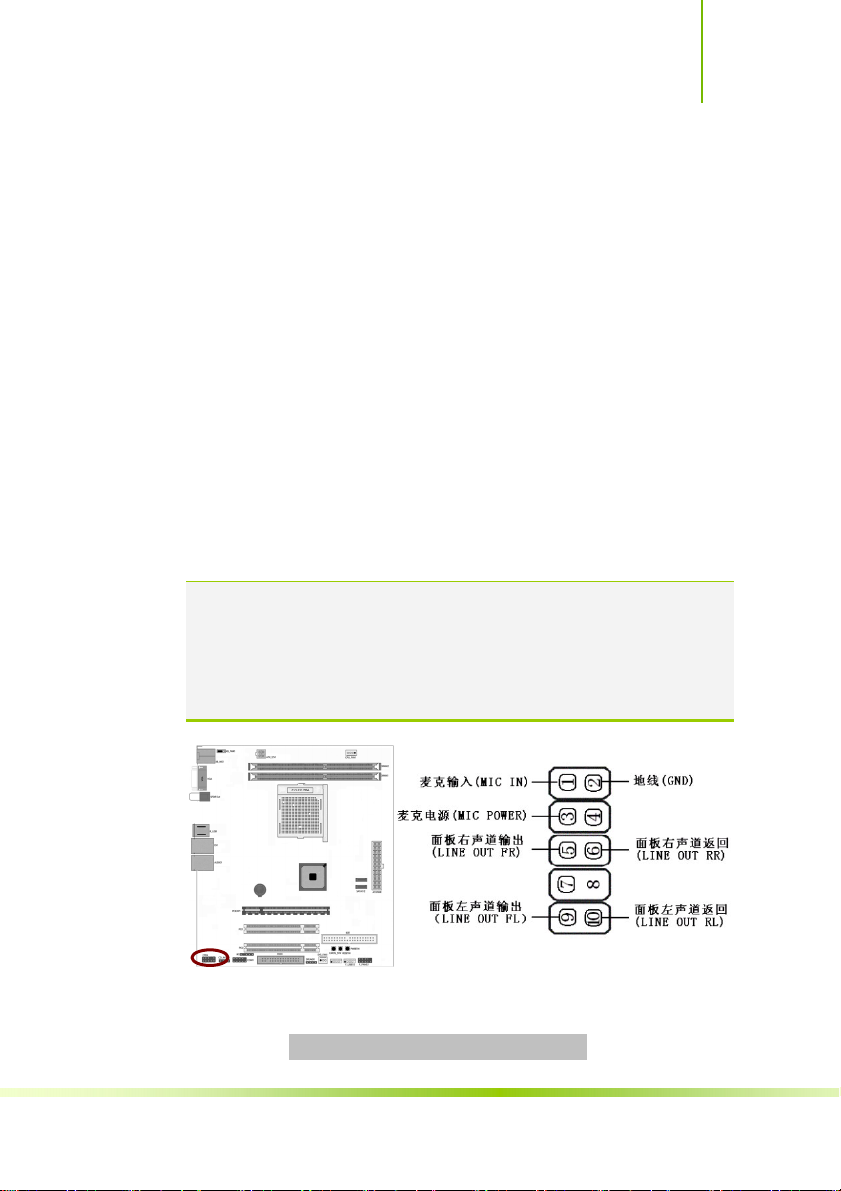
硬件安装
前置音频接口连接:CFPA
常用主板前置音频接口 AUDIO 是按 Intel® 的 I/O 面板连接规范设计的。针
脚定义(AUDIO)如下:
1、 AUD_MIC 前面板麦克输入
2、 AUD_GND 模拟音频电路用地线
3、 AUD_MIC 麦克供电电源
4、 AUD_VCC 给模拟音频电路用的已滤波的+5V 供电
5、 AUD_FPOUT_R 前面板右声道音频信号
6、 AUD_RET_R 前面板右声道音频信号返回
7、 HP_ON 保留给将来耳机放大电路用
8、 KEY 空针脚
9、 AUD_FPOUT_L 前面板左声道音频信号
10、AUD_RET_L 前面板右声道音频信号
注意: AUDIO 的十针设计可应用于带有功率放大器和音箱的高档机
箱,也可以应用于普通机箱的前置耳麦插口。由于第4 针脚是给
功率放大器提供+5V 电源用的,所以在连接普通机箱的前置耳麦
插口时千万不要把任何一条线连接到第 4 针脚,否则会烧主板和
耳麦的。
如果机箱前置音频面板为 AC97 Audio 标准,请采用上图接线方案
如果机箱前置音频面板为 High Definition Audio(HD)标准,请采用下图接
线方案, 本主板采用 HD 标准, 请参考以下方案
18
Page 22

C.N61T Ver1.6
AC97 MIC_IN 前置麦克输入 1
HD PORT 1L 模拟口 1-左声道
AC97 2
HD
AC97 MIC_BIAS 麦克偏置电压 3
HD PORT 1R 模拟口 1-右声道
AC97 VCC +5V 4
HD PRESENCE# 低信号激活- 当一个 HD 音频输入
AC97 FPOUT_R 前置右声道输出 5
HD PORT 2R 模拟口2-右声道
AC97 RET_R 前置右声道返回 6
HD SENCE1_RETURN 前置音频插座 1 的侦测信号返回
AC97 HP_ON 保留 7
HD SENCE_SEND HD 音频解码芯片发出的插座侦测
AC97 8
HD
AC97 FPOUT_L 前置左声道输出 9
HD PORT 2L 模拟口 2-左声道
AC97 RET_L 前置左声道返回 10
HD SENSE2_RETURN 前置音频插座 2 的侦测信号返回
AC97 与 HD 音频连接座针脚定义对比表
GND 接地
时, 该信号降为0, 通知BIOS有一个
HD 音频连接到前置音频接口.
传感信号
KEY 防呆(无针)
19
Page 23

硬件安装
风扇接口:CPU_FAN1/SYS_FAN1
此处介绍的 2 个风扇接头在您的安装过程中扮演着重要的角色。它们是主
板上所有降温风扇的电源供应接头,提供降低系统及 CPU 温度的重要功
能。
前面板开关和指示灯连接:F_PANEL1
HD_LED:Primary/Secondary IDE 硬盘灯号
对 IDE 硬盘进行数据存取时,此灯会亮起。
RST:重启开关
按下此开关,使用者毋需关闭系统电源即可重新启动计算机,可延长电源
供应器和系统的使用寿命。
SPEAKER:喇叭接头
可连接系统机壳内的喇叭。
20
Page 24

C.N61T Ver1.6
PW_ON:ATX 电源开关
此开关具双重功能;配合 BIOS 的设定,此开关可让系统进入软关机状态
或暂停模式;请参考第三章“Soft-Off By PBTN”的相关信息。短接此引脚
可以开机。
PWR_LED - Power/StandBy 电源灯号
当系统电源开启时,此 LED 灯号会亮起;当系统处于 S1(POS-Power On
Suspend)或 S3(STR-Suspend To RAM)暂停模式时,此 LED 灯号每秒会闪烁
一次。
注意: 开机后若系统无法启动,且 Power/Standby LED 灯号
(PWR-LED)也有亮时,请检查主板上的 CPU 与内存是否皆已妥善
安装。
串行设备连接头: COM1
这个插座用来连接串口(COM)。将串口模组的排线连接至这个插座,接
着将该模组安装至机箱后侧面板空的插槽中。
21
Page 25

硬件安装
红外线模块连接端口:IR1
该端口支持可选配的无线红外线传输设备连接。配置该设备需在 BIOS 设
置中启用 IR 功能。
清除 CMOS/重启/开机按钮: CMOS_STW/RESETW/PWRBTW
CMOS_STW: 按下此按钮, 即可清除主板 CMOS
RESETW: 按下此按钮, 即可重启计算机
PWRBTW: 按下此按钮, 即可开机
22
Page 26

插入七彩虹主板驱动程序安装光盘,安装程序会自动运行,弹出下面窗口
CAUTION: 安装完成硬件后, 必须安装对应的驱动程序, 才能发挥该主
板的强劲性能. 如果用户没有安装主板驱动程序,则你的计算机运行速度
很慢;如果用户没有安装网卡驱动程序,则你的计算机不能上网.
第三章驱动程序安装说明
驱动光盘能自动检测主板所使用的芯片组型号、声卡型号、板载显卡型号
或者板载网卡型号,点击相应的按钮安装相应的驱动。
您可以点击菜单上的按扭直接安装相关驱动。关于 USB2.0 驱动,如果您
使用 Win2000 系统,只需打上 SP4 或更高的补丁;如果您使用 WinXP 系
统,只需打上 SP1 或更高的补丁。
23
Page 27

驱动安装
如果以上窗口中没有您的主板型号或所需驱动,可以在系统设备管理器中
指定光盘相关目录搜索安装,或者单击光驱盘符,右击打开光盘文件,进
入相应目录,安装所需驱动程序。
以下是一些主要设备驱动的光盘路径:
¾ 主板芯片组 INF 驱动:X:\nv\32bit\mcp61\xp\Setup.exe
注意: 由于芯片组厂商的驱动程序不断更新以提高性能及解决兼容
性问题,我们的驱动盘中尽量采用目前较新的驱动版本,今后用
户驱动程序升级可关注我们网站中的更新,恕不另行通知。
24
Page 28

该章介绍如何通过 BIOS 设置来更改系统设置,详细内容请参考此章。
该章包含下列内容:
Standard CMOS Features(标准 CMOS 设定)
Advanced BIOS Features(高级BIOS 设置)
Advanced Chipset Features(高级芯片组特征)
Integrated Peripherals(整合的外围设备)
Power Management Setup(电源管理设置)
PnP/PCI Configurations(即插即用配置)
PC Health Status(电脑健康状态)
Colorful Magic Control(七彩虹魔法控制)
Load Fail-Safe Defaults(载入默认安全值)
Load Optimized Defaults(载入默认优化值)
Set Supervisor Password(设定管理员密码)
Set User Password(设定用户密码)
Save & Exit Setup(退出设置程序并储存设置)
Exit Without Saving(退出设置程序不储存设置)
第四章 BIOS 设置
CAUTION: 由于主板的 BIOS 版本在不断的升级,所以,本手册中有关 BIOS
的描述仅供参考。我们不保证本说明书中的相关内容与您所获得的信息的
一致性。
25
Page 29

BIOS 设置
4-1 进入 BIOS 主界面
本章提供了 BIOS Setup 程序的信息,让用户可以自己配置优化系统设置。
如下情形您需要运行 SETUP 程序:
注意: 1. 系统自检时屏幕上出现错误信息,并要求进入 SETUP 程序。
2. 您想根据客户特征更改出厂时的默认设置。
进入设定程序
在计算机启动时,BIOS 进入开机自检(Post)程序,自检程序是一系列固定
在 BIOS 中的诊断程序,当自检程序执行完成后,显示出如下信息:
控制键位
Press DEL to enter Setup.
(按 DEL > 键即可进入 SETUP)。
如果此信息在您做出反应前就消失了,您可以关机后再开机或按机箱上的
Reset 键,重启您的电脑,也可以同时按下 <Ctrl> + <Alt>+<Delete> 来重
启电脑。
< ↑ > 向前移一项
< ↓ > 向后移一项
< ← > 向左移一项
< → > 向右移一项
< Enter > 选定此选项
< Esc > 退出菜单或者从子菜单回到主菜单
< +/PU > 增加数值或改变选择项
< -/PD > 减少数值或改变选择项
< F1 > 主题帮助,仅在状态显示菜单和选择设定菜单有效
< F5 > 从CMOS中恢复前次的 CMOS 设定值,仅在选择设定菜单
时有效
< F6 > 从故障保护缺省值表载入 CMOS 值,仅在选择设定菜单时
有效
26
Page 30

C.N61T Ver1.6
Advanced BIOS Features
Advanced Chipset Features
Integrated Peripherals
Power Management Setup
Esc : Quit ÇÈÅÆ : Select Item
F10 : Save & Exit Setup
Time, Date, Hard Disk Type…
< F7 > 载入优化缺省值
< F10 > 保存改变后的 CMOS 设定值并退出
Phoenix-Award BIOS CMOS Setup Utility
Standard CMOS Features
PnP/PCI Configurations
PC Health Status
Colorful Magic Control
Load Fail-Safe Defaults
Load Optimized Defaults
Set Supervisor Password
Set User Password
Save & Exit Setup
Exit Without Saving
进入 Setup 程序之后,第一个屏幕就是主菜单。
主菜单
主菜单显示了 BIOS 所提供的设定项目类别。您可使用方向键选择不同的
条目。对选定项目的提示信息显示在屏幕的底部。
子菜单
如果你发现在左边某一区域有向右的指针符号(如上图所示),这就意味
此项附加了子菜单。选中此项,按下回车即可进入此选项子菜单。然后您
可以使用控制键在子菜单直接移动并改变设定值。回到主菜单,按下
<Esc>。
主题帮助
BIOS 设定程序提供了帮助屏幕。你可以通过简单地按下<F1>键从任何菜单
中调出此帮助屏幕。此帮助屏幕列出了相应的键和可能的选择项目。按下
<Esc>退出帮助屏。
27
Page 31

BIOS 设置
注意: 本章节的此类 BIOS 项目是不断更新的,为了更好系统性能表
现。因此,这里的一些说明可能会与最新的 BIOS 稍有不同。用户
可关注我公司网站中的更新情况,恕不另行通知。
4-2 BIOS 主界面
Standard CMOS Features(标准 CMOS 功能设定)
使用此菜单可对基本的系统配置进行设定,例如时间,日期。
Advanced BIOS Features(高级BIOS 功能设定)
使用此菜单可对系统的高级特征进行设定。
Advanced Chipset Features(高级芯片组功能设定)
使用此菜单可以修改芯片组寄存器的值,优化系统的性能表现。
Integrated Peripherals(集成周边设备)
使用此菜单可对周边设备进行相应的设定。
Power Management Setup(电源管理设定)
使用此菜单可以对系统电源管理进行相应的设定。
PnP/PCI Configurations(PnP/PCI 设置)
使用此菜单可以对系统电源管理进行相应的设定。
PC Health Status(PC 硬件监控)
此项显示您 PC 的当前状态。
Colorful Magic Control(魔法超频选项)
此项可以设定主板及相关硬件的频率和电压设置。
Load Fail-Safe Defaults(载入故障安全缺省值)
Load Optimized Defaults(载入优化缺省值)
Set Supervisor Password(设置管理员密码)
Set User Password(设置用户密码)
Save & Exit Setup(保存后退出)
28
Page 32

C.N61T Ver1.6
4-3标准COMS设定
(Standard CMOS Features)
Exit Without Saving(不保存退出)
在“标准 CMOS 菜单中的项目共分为 11 个类。需要修改的选项,使用方向
键选择需修改的项目,然后使用<PgUp>或<PgDn>来设定相应值。
Phoenix-Award BIOS CMOS Setup Utility
Standard CMOS Features
Date(mm:dd:yy)
Time(hh:mm:ss)
IDE Channel 0 Master
IDE Channel 0 Slave
IDE Channel 2 Master
IDE Channel 3 Master
Drive A
Drive B
Video
Halt On
Base Memory
Extended Memory
Total Memory
ÇÈÅÆ:Move Enter:Select +/-/PU/PD:Value F10:Save ESC:Exit F1:General Help
F5:Previous Values F6:Fail-Safe Defaults F7:Optimized Defaults
Date(日期)
29
日期的格式为<星期><月><日><年>。
Day 星期,从 Sun.(星期日)到 Sat.(星期六)。由 BIOS 定义。只
读。
Month 月份,从 Jan.(一月)到 Dec.(十二月)。
Date 日期,从 1 到 31 可用数字键修改。
Mon,DEC 4 2006
[11:28:56]
[Auto]
[Auto]
[None]
[None]
[1.44M, 3.5in.]
[None]
[VGA]
[ALL,But Keyboard]
640K
1047552K
1048576K
Item Help
Menu Level
Page 33

BIOS 设置
Year 年,用户设定年份
Time(时间)
IDE Channel 0/2/3 Master/Slave (IDE 第 1/2/3 主/从通道)
时间格式为<时><分><秒>。
按 PgUp/<+>或 PgDn<->键选择硬盘类型:Manual,None 或 Auto。请注
意,驱动设备的规格必须与设备表(Drive Table)内容相符合。如果在此
项中输入的信息不正确,硬盘将不能正常工作。一般来说默认值会自动识
别硬盘。
Drive A/Drive B (软盘类型的设置)
可以设置的值:None 表示未安装软驱时,请设置为此项;360K,5.25in
表示早期的大软驱,容量有 360KB,目前已停产;1.2M,5.25in 表示一般
的大软驱,容量有 1.2MB,目前已停产;720K,3.5in 表示早期的小软驱,
容量有 720KB,目前已停产;1.44M,3.5in 表示一般的小软驱,容量有
1.44MB,此项为默认设置;2.88M,3.5in表示高容量小软驱,容量有2.88MB,
市面上少见。
Video(视频)
此项允许选择系统主显示器的视频转接卡类型。
可选:EGA/VGA;CGA40;CGA80;MONO。
Halt On(停止引导)
此项决定在系统引导过程中遇到错误时,系统是否停止引导。可选项有:
All Errors 侦测到任何错误,系统停止运行
No Errors 侦测到任何错误,系统不会停止运行
All,But Keyboard 侦测到除键盘以外的任何错误,系统会停止运行
30
Page 34

C.N61T Ver1.6
Base/Extended/Total Memory(基本/扩展/总内存)
All,But Diskette 侦测到除磁盘以外的任何错误,系统停止运行
All,But Disk/Key 侦测到除磁盘或键盘以外的任何错误,系统停止运行
三个选项显示内存的状态(只读)。
31
Page 35

BIOS 设置
4-4高级BIOS设置
(Advanced BIOS Features)
CPU Feature
Hard Disk Boot Priority
CPU Internal Cache
External Cache
Quick Power On Self Test
USB Flash Disk Type
First Boot Device
Second Boot Device
Third Boot Device
Boot Other Device
Swap Floppy Drive
Boot Up Floppy Seek
Boot Up NumLock Status
Gate A20 Option
Typematic Rate Setting
x Typematic Rate (Chars/Sec)
x Typematic Delay (Msec)
Security Option
APIC Mode(Secs)
MPS Version Control For OS
OS Select For DRAM > 64MB
HDD S.M.A.R.T Capability
Delay For HDD<Secs>
Full Screen LOGO Show
Small Logo (EPA) Show
Phoenix-Award BIOS CMOS Setup Utility
Advanced BIOS Features
[Press Enter]
[Press Enter]
[Enabled]
[Enabled]
[Enabled]
Floppy
[Removable]
[CDROM]
[Hard Disk]
[Enable]
Disabled
[Disabled]
[On]
[Normal]
[Disabled]
[6]
[250]
[Setup]
[Enabled]
1.4
[OS2]
Enabled
2
[Enabled]
[Enabled]
Item Help
Menu Level
ÇÈÅÆ:Move Enter:Select +/-/PU/PD:Value F10:Save ESC:Exit F1:General Help
F5:Previous Values F6:Fail-Safe Defaults F7:Optimized Defaults
32
Page 36

C.N61T Ver1.6
CPU Feature(CPU 特色)
Hard Disk Boot Priority(硬盘装置的开机顺序)
AMD K8 Cool&Quiet control
AMD 的 C&Q 俗称“冷又静”技术,类似于移动版 Athlon 64 所采用的
PowerNow!技术。它会以每秒 30 次的频率“侦察”CPU 的负载情况,并根
据实际情况动态更改工作频率和电压,从而达到降低发热量和功耗的目
的。
设定硬盘设备的开机顺序,所显示的项目是依据所安装的硬盘装置为主。
CPU Internal Cache (CPU 一级和二级缓存)
External Cache
允许打开或关闭 CPU 内部缓存(L1)和外部缓存(L2)。
可选项:Disabled,Enabled
第 3 级的缓存,是微处理器和内存之间、内置于主板上的缓存。L 3 缓存
比 L 1 、L 2 缓存的速度慢。此项可让您开启或关闭 L3 缓存。设定值:
[Enabled], [Disabled]。
Quick Power On Selt Test(快速开机处理)
First/Second/Third Boot Device (设置首先/其次/第三检测哪个设备启动)
设置为系统在启动时跳过一些检测过程,设定值为Disabled,Enabled。
设置系统启动优先级。
可选项:Floppy,Hard Disk,CDROM,LS120,ZIP100,USB-FDD/ZIP/HDD,
LAN, Disabled。
33
Page 37

BIOS 设置
Boot Other Device
在预定的开机设备都不能开机时,是否可以使用其他的非定义内的设备(不
在上述开机设备)来开机。
可选项:Disabled、Enabled
优化设置建议:三个默认开机设备应该已经够用了,因此平时不妨关
闭此功能。
Swap Floppy Drive(软驱符交换设置)
Boot Up Floopy Seek (开机寻找软驱)
Boot Up NumLock Status (启动时 Numlock 状态)
如果你有两个软盘驱动器,这个选项可以切换 A 盘与 B 盘的位置。即是说
使用原来的 A 盘变成 B 盘、B 盘变成 A 盘。
可选值:Disabled、Enabled
将此项设置为 Enabled 时,在系统引导前,BIOS 会检测软驱 A:
可选项:Disabled,Enabled。
用来设定系统启动后,Numlock 的状态。当设定为 On 时,系统启动后将
打开 NumLock,小键盘的数字键有效。当设定为 Off 的时候,系统启动后
Numlock 关闭,小键盘方向键有效。
可选项:On,Off
Gate A20 Option(A20 地址线选择)
A20 地址线设置,建议保持默认值。
可选项:Normal(正常)、Fast(加速)
Typematic Rate Setting (键入速率设定)
此项是用来控制字元输入速率的。设置包括Typematic Rate(字元输入速
率)和 Typematic Rate(字元输入延迟)
34
Page 38

C.N61T Ver1.6
Typematic Delay(Msec)(字元输入延迟,毫秒)
Typematic Rate (Chars/Sec)(字元输入速率,字元/秒)
Typematic Rate Setting 选项启用后,您可以设置键盘加速度的速率(字
元/秒)。
可选值:6,8,10,12,15,20,24,30。
允许您选择键盘第一次按下去和加速开始间的延迟。
可选值:250,500,750 和 1000。
Security Option(安全选项)
APIC Mode (APIC 模式)
指定了使用的 BIOS 密码的类型保护。
可选项:Setup、System
Setup 当用户尝试运行 BIOS 设置时,出现密码提示.System 每次电脑开机
或用户运行设置后,出现密码提示
启用或禁用 APIC(高级可编程中断控制器)。
可选项:Disabled,Enabled。
MPS Version Control For OS (MPS 操作系统版本控制)
Os Select For DRAM >64MB(使用大于 64MB 内存引导 OS/2)
允许选择在操作系统上应用哪个版本的 MPS (多处理器规格),须选择您的
操作系统支持的 MPS 版本,建议保持默认值。
可选项:1.4 和 1.1。
此项允许您在 OS/2 操作系统下使用大于 64MB 的 DRAM
可选值:Non-OS2,OS2。
35
Page 39

BIOS 设置
Full Screen LOGO Show (全屏 LOGO 显示)
是否支持显示加载的全屏开机画面。
Enabled: 开机时显示加载的 LOGO 画面
Disabled:开机时不显示加载的LOGO 画面
Small Logo (EPA) Show
HDD S.M.A.R.T Capability
设定值:Enabled 或 Disabled
EPA Logo 就是开机自检时显示在屏幕上方的标志,设置为“Disabled”可
以不显示这个 Logo。
功能:选择是否启用硬盘的 S.M.A.R.T.功能。设定值:Enabled 或 Disabled
S.M.A.R.T.是英文“Self-Monitoring,Analysis and Reporting Technology”(自
监测、分析与报告技术)的缩写,是 IBM 开发的一种监控硬盘状态、预测
硬盘故障的技术。如果启用 S.M.A.R.T.功能,系统将在硬盘工作期间内定
期对硬盘状态进行分析,如有异常就会在屏幕上显示警告信息,例如
“Immediately back up your data and replace your hard disk driver.A failure
may be imminent.”。目前的硬盘都支持 S.M.A.R.T.技术,建议将该项设置
为“Enabled”。
36
Page 40

C.N61T Ver1.6
4-5高级芯片组特征
(Advanced Chipset features)
PMU
K8<->SB HT Speed
K8<->MCP HT Width
DRAM Configuration
SSE/SSE2 Instructions
CPU Thermal-Throttling
System BIOS Cacheable
ÇÈÅÆ:Move Enter:Select +/-/PU/PD:Value F10:Save ESC:Exit F1:General Help
F5:Previous Values F6:Fail-Safe Defaults F7:Optimized Defaults
Hypertransport Settings(超传输设置)
CAUTION: 非专业人士请不要随意更改选项内的设置!
Phoenix-Award BIOS CMOS Setup Utility
Advanced Chipset Features
[Disabled]
[5x]
[Auto]
Press Enter
Enabled
[50.0%]
[Disabled]
Item Help
Menu Level
超传输设置
K8<->SB HT Speed
HT 总线倍频, 简单来说就是 CPU 到 HT 总线,到北桥等设备的速度,一般
来说除了超频没有必要去改动选项 , 如果是超频的话看看下面如何设定 ,
主要 K8 里面有个 HT 总线速度设定,如果以前你的 200 的外频,HT 总线
速度 1G 就是 X5 现在你超频到 250 的外频,如果不改 HT 总线速度就是
250X5=1250,超频肯定失败, 这时候你需要改到 X4 就可能成功了!
K8<->MCP HT Width
CPU 到北桥芯片之间的 HT 总线带宽
37
Page 41

BIOS 设置
PMU
电源管理单元 PMU, 电源管理单元是一种高低集成的、针对便携式应用的
电源管理方案,即将传统分立的若干类电源管理器件整合在单个的封装之
内,这样可实现更高的电源转换效率和更低功耗,及更少的组件数以适应
缩小的板级空间。目前在该市场有 TI、Philips Semiconductor、National
Semiconductor 和 ST Microelectronics 分别推出自己的产品。
SSE/SSE2 Instructions(SSE/ SSE2 指令)
System BIOS Cacheable(系统 BIOS 缓冲)
cpu thermal-throttling(cpu 过热降频保护功能)
用于开启或关闭 SSE/SSE2 指令支持。
可选项:Enabled,Disabled
此项可以设置当 cpu 温度过高时,为了保护 cpu,可以降低 cpu 频率以达
到保护 cpu 的目的
38
Page 42

C.N61T Ver1.6
4-5-1 内存配置(DRAM Configuration)
CAUTION: 非专业人士请不要随意更改选项内的设置!
Command Rate
DRAM Bank Interleaving
Tun on ALL DIMM Clocks
DQS Training Control
CKE Base Power Down Mode
CKE Base Power Down
Memclock tri-stating
Memory Hole Remapping
Auto Optimize Bottom IO
Bottom of [31:24] IO Space
Bottom of UMADRAM [31:24]
DDRII Timing Item
TwTr Command Delay
Trfc0 for DIMM0
Trfc1 for DIMM1
Trfc2 for DIMM2
Trfc3 for DIMM3
<TWR> Write Recovery Time
<Trtp> precharge Time
<Trc> Row Cycle Time
<Trcd> RAS to CAS R/W Delay
<Trdd>RAS to RAS Delay
<Trp>Row Precharge Time
<Tras>Minimum RAS Active Time
Phoenix-Award BIOS CMOS Setup Utility
DRAM Configuration
2T
[Disabled]
[Disabled]
Skip DQS
[Disabled]
[Disabled]
[Disabled]
[Disabled]
[Enabled]
[192]
[252]
[Disabled]
[3 bus clocks]
[Reserved]
[Reserved]
[Reserved]
[Reserved]
[6 bus clocks]
[3 bus clocks]
[26 bus clocks]
[6 clocks]
[5 clocks]
[6 clocks]
[18 bus clocks]
Item Help
Menu Level
ÇÈÅÆ:Move Enter:Select +/-/PU/PD:Value F10:Save ESC:Exit F1:General Help
F5:Previous Values F6:Fail-Safe Defaults F7:Optimized Defaults
39
Page 43

BIOS 设置
Command Rate
1T 下的性能稍好于 2T,领先幅度在 1%-2%间,这对于狂热的性能追求者
来说,是一个不错的可控参数。
Command Rate 是发生在对内存芯片读写操作之前的,它和内存本身的关
系不大,更取决于主板芯片组的设计。和其它时序的单位一样,Command
Rate 的单位为时钟周期。显然也是越短越好。但当随着现在内存向高频率
高密度高容量发展,内存控制芯片组的负载也随之增加,过短的命令间隔
可能会影响稳定性。 t 是时钟周期
dram bank interleaving
选项为 enabled 与 disabled。
turn on all dimm clocks
选项为 enabled 与 disabled
Timing Mode
设置时钟模式。设置值有:[Auto] [Manual]
Auto: BIOS 将自动侦测 DRAM 时派。
Manual: 使用者可在 Memclock Mode 至 DDR DQ Drive Strength 栏
位中自行设定。
Memory Clock Value or Limit
系统内存运行频率,当 Timing Mode 为 Manual 时可调节内存运行频率。
选项有:Auto, 400, 533,667,800
DQS Training Control
选项为 Skip DQS 与 Perform DQS。
DQS Training Control 是数据选取脉冲控制,它的功能主要用来在一个时钟
周期内准确的区分出每个传输周期,并便于接收方准确接收数据。每一颗
芯片都有一个 DQS 信号线,它是双向的,在写入时它用来传送由北桥发来
40
Page 44

C.N61T Ver1.6
CKE Base Power Down Mode
CKE Based Power Down
的 DQS 信号,读取时,则由芯片生成 DQS 向北桥发送。完全可以说,它
就是数据的同步信号。
选项为 Enabled 与 Disabled。
选项为 Per Channel 与 Per CS。
Memclock Tri-stating
Memory Hole Remapping
选项为 Enabled 与 Disabled。
S/W memory hole Remapping(内存孔洞软件重映射),这个参数可以让
软件重新映射地址高于 00E0 的物理内存(仅在 64 位操作系统中有效)。
设定值有:[Disabled], [Enabled]。
H/W memory hole Remapping(内存孔洞硬件重映射)这个参数可以让硬
件重新映射地址高于 00E0 的物理内存(仅在64 位操作系统中有效)。设
定值有:[Disabled], [Enabled]。
Auto Optimize Bottom IO
Bottom of 32-Bit [31:24] IO Space
DDRII Timing Item
选项为 Enabled 与 Disabled。
此字段用于选择另一个可映射至地址值高于 0 0 E 0 的内存。
选项为 Enabled 与 Disabled.
41
Page 45

BIOS 设置
TwTr Command Delay
选项为Reserved, 1 bus clock, 2 bus clocks与3 bus clocks
Trfc0 for DIMM0, Trfc1 for DIMM1, Trfc2 for DIMM2与Trfc3 for
DIMM3
CAS# Latency
这些字段用于选择自动刷新周期时间。
选择 CAS 延迟时间。
(Twr)Write Recovery Time
(Trtp)Precharge Time
选择 DRAM 登录最后一笔写入数据后的写入回复时间,即最后一笔写
入数据之后的预充电时间。
选择预充电时间。
(Trc) Row Cycle Time
选择 RAS# 启动或同一 bank 自动刷新的时间。
(Trcd) RAS to CAS R/W Delay
DRAM 刷新时,行和列地址分开。此项目用于选择从 RAS (Row Address
Strobe) 到 CAS (Column Address Strobe)在相同的 bank 读写数据时所延迟
的时间。设定的周期越短,DRAM 运行越快。
(Trrd) RAS to RAS Delay
选择不同 b a n k 的列与列间的延迟时间。
42
Page 46

C.N61T Ver1.6
(Trp)Row Precharge Time
(Tras) Minimum RAS Active Time
此项目用于设定 Row Address Strobe (RAS)的预充电周期。D R A M 刷新前,
如果 R A S 充电时间设置不够,刷新将无法完成,而且 D R A M 也将无法
保存刷新内容。
选择 RAS 从内存读出与写入的最短时间。
43
Page 47

BIOS 设置
4-6集成的外部设备
(Integrated Peripherals)
IDE Function Setup
RAID Config
Onboard Devices
Legacy Devices
Init Display First
Onboard Lan Boot ROM
Onboard LAN Controller
ÇÈÅÆ:Move Enter:Select +/-/PU/PD:Value F10:Save ESC:Exit F1:General Help
F5:Previous Values F6:Fail-Safe Defaults F7:Optimized Defaults
IDE Function Setup(IDE 硬盘功能设置)
Phoenix-Award BIOS CMOS Setup Utility
Integrated Peripherals
[Press Enter]
[Press Enter]
[Press Enter]
[Press Enter]
[PCIEX]
Disabled
[Enabled]
Item Help
Menu Level
计算机的主板集成设备和端口的选项,具体项目因为主板不同,所以其中
的设置会有所不同,这里就不详细解释,只是翻译给读者了解一下,各个
用户在有必要的时候请按照主板说明书进行设置,但是在一般情况下这些
设置是不必调节的!
此项设置 IDE 硬盘功能
OnChip IDE Channel0
板载 IDE 通道 1
Primary Master/Slave PIO(PIO 模式)
使用此项设定 P I O 模式,通过优化硬盘速度提高硬盘性能。
Primary Master/Slave UDMA
D M A 功能允许改良与之兼容的 I D E 驱动器的传输速率和数据完整性。
IDE DMA transfer access(IDE DMA 转移地址)
44
Page 48

C.N61T Ver1.6
RAID Config(RAID 功能设置)
建议设置为“Enabled”,可以打开硬盘的“DMA”功能。
DMA 是“Direct Memory Access(存储器直接访问)”的英文缩写。它是
一种高速的数据传输方式,允许在外部设备和存储器之间直接读写数据,
既不通过 CPU,也不需要 CPU 干预。整个数据传输操作在一个称为“DMA
控制器”的控制下进行的。CPU 除了在数据传输开始和结束时做一点处理
外,在传输过程中 CPU 可以进行其他的工作。这样,在大部分时间里,CPU
和输入输出都处于并行操作。因此,使整个计算机系统的效率大大提高。
IDE Prefetch Mode
选择 Enabled(打开),以快闪(Prefetching)加速IDE 设备读写速度,若您发现
I D E 设备有问题,请将功能关闭,也许可解决这类问题。因应不同的 IDE
设备,有可能不会显示该项功能,若您 Disabled 主板内
建 IDE,将不会显示该项功能。
Serial ATA Controller
开启 SATA 硬盘控制器, 选项 Enabled(开启)/Disabled(屏蔽)
RAID Enable
设置是否使用 RAID 功能, 选项有 Enabled/Disabled
Onboard Devices(板载设备设置)
Frame Buffer Size
通过 CMOS 的 UMA Frame Buffer Size 选项能按需分配系统内存做为显
存,有 32MB、64MB、128MB 等多种选择,同时实现了超频 AGP/PCI 锁
频功能。
要区别于集成显卡的显存调节,集成显卡占用的显存是不能被系统使用
的,是独立的。例如 256 内存,调节了 32M 给集成显卡当显存,那开机
和 WINDOWS 里就只有 224 了。而 AGP 这项不影响系统的内存,例如 256
内存,AGP APERTURE SIZE 这项设了 128,那开机和 WINDOWS 里仍然 256,
而不是 128.
45
Page 49

BIOS 设置
Onchip USB(内建 USB 控制设定)
内建 USB 控制设定
gpu bank flip
打开或关闭 gpu bank flip 功能。
usb memory type(usb 装置记忆体类型)
此选项提供您选择分配给 usb 装置的记忆体类型。 shadow: 设定 usb 装
置使用 shadow memory。
USB Keyboard Support(USB 键盘支持)
USB Mouse Support (USB 鼠标支持)
HD AUDIO
此项参数设置为[enabled),允许您在操作系统中使用 usb 界面的键盘或存
储设备。设置为[disabled]为不启用此功能。
USB 总线鼠标支持,设定值有:Enabled,Disabled。
此项设置控制了板载音频功能。选择(enabled)板载的音频控制器将被启
用。如果您想使用其它的声卡,请选择[disabled)禁用此功能。
Onboard FDC Controller(板载软驱控制器)
设置是否启用内置软盘控制器。缺省值为“Enabled”。
Onboard Serial Port1(内建串行端口 1)
设置内置串行口 1(COM1 口)地址,可选择的项目是:Disabled、3F8/IRQ4、
2F8/IRQ3、3E8/IRQ4、2E8/IRQ3、Auto,缺省值为“3F8/IRQ4”。
46
Page 50

C.N61T Ver1.6
Onboard Parallel Port(板上并行口)
Parallel Port Mode(并行口模式)
EPP Mode Select(EPP 模式选择)
选项:3BCh/IRQ7, 278h/IRQ5, 378h/IRQ7, Disabled , 调整并行口的输入/输
出地址和 IRQ,如果不使用并行设备,建议大家设成 disabled 节省一个 IRQ。
选项:ECP, EPP, ECP+EPP, Normal (SPP)
此特性通常创建于并行口之下,如果你关闭了并行口,可能会看不见此项
设置。Normal SPP(Standard Parallel Port,标准并行口)模式能够兼容所
有并行设备,速度最慢。ECP(Extended Capabilities Port,延长能力端口)
使用 DMA 协议发送数据并能提供对称双向通信,速度为 2.5Mbit/秒。在
FIFO(First Input First Output,先入先出队列)的帮助下,ECP对扫描仪和
打印机等大数据量设备十分有利。EPP(Enhanced Parallel Port,增强形平
行接口)使用现有并行口提供不对称双向通信,较适合并行口驱动器。
BIOS 还同时支持 ECP+EPP 模式,如果你没有其中一项设备,则会浪费一个
IRQ。所以,按外围设备说明书设置适合的模 式(ECP 或 EPP),能够提
高总体速度。
选项:EPP 1.7、EPP 1.9
此特性通常创建于并行口之下,如果你关闭了并行口的ECP 或 ECP+EPP,
可能会看不见此项设置。1.9 标准比 1.7 标准 要快,如果不是遇到兼容性
问题,尽量选择新标准。
ECP Mode Use DMA(ECP 模式使用的 DMA 通道)
Init Display First(显卡优先顺序)
选项:Channel 1(通道 1), Channel 3(通道 2)
此特性通常创建于并行口之下,如果你关闭了并行口的ECP 或 ECP+EPP,
可能会看不见此项设置,选择哪一个通道对系统性 能都没有影响。
设定 PCIE 显卡与集成显卡的优先顺序;
47
Page 51

BIOS 设置
Onboard Lan Boot ROM(板载 Lan Boot ROM)
此项可决定是否要调用板载 LAN 芯片中的 Boot ROM。设定值:[Enabled],
[Disabled]。
ONBOARD LAN CONTROLLER
此项设为 ENABLED(集成网卡生效)
48
Page 52

C.N61T Ver1.6
4-7电源管理设定
(Power Management Setup)
ACPI Function
ACPI Suspend Type
Power Management
Video Off Method
HDD Power Down
HDD Down In Suspend
Soft-Off by PBTN
WOL(PME#) From Soft-Off
WOR(RI#) From Soft-Off
Power-On by Alarm
x Date(of Month) Alarm
x Time(hh:mm:ss) Alarm
HPET Support
Power ON Function
KB Power on password
Hot key Power on
PWRON After PWR-Fail
IDE HDD Block Mode
ÇÈÅÆ:Move Enter:Select +/-/PU/PD:Value F10:Save ESC:Exit F1:General Help
F5:Previous Values F6:Fail-Safe Defaults F7:Optimized Defaults
在 BIOS 设置主画面中,移动高亮条到“Power Management Setup”选项,
然后按下回车键即可进入电源管理设置画面。
注意: 只有当主板支持 S3 模式时,在这章里所描述的关于 S3 功能
才可以应用。
Phoenix-Award BIOS CMOS Setup Utility
Power Management Setup
[Enabled]
[S1&S3]
[User Define]
[DPMS Support]
[Disabled]
[Disabled]
[Instant-Off]
[Disabled]
[Disabled]
[Disabled]
0
0 : 0 : 0
[Enabled]
Button Only
Enter
CTRL-F1
Off
[Enabled]
Item Help
Menu Level
49
Page 53

BIOS 设置
ACPI-Function (ACPI 操作系统)
此项时用来激活 ACPI(高级配置和电源管理接口)功能。如果您的操作系
统支持 ACPI-aware,例如 Windows98SE/2000/ME,选择 Enabled.
可选项:Enabled,Disabled。
ACPI Suspend Type (ACPI 挂起类型)
Power Management (电源管理)
此选项设定 ACPI 功能的节电模式。可选项:S1/POS、S3/STR
此项用于选择节电的类型和与此相关的模式:
Min Saving
最小省电管理
Max Saving 停用10 秒进入省电功能模式,选择此项将不能改变
Video Off Method(显示设备关闭方式设置)
此选项决定不使用荧屏时,屏幕的显示风格.
V/H SYNC+Blank
停用 1 小时进入省电功能模式,选择此选项将不能改变
Doze/Standby/Suspend Mode的值
关闭显示器的垂直与水平信号输入,并输入空白信号至缓冲器。
Blank Screen
输入空白信号至影像缓冲器.
DPMS (默认)
显示初始电源管理信号.
50
Page 54

C.N61T Ver1.6
HDD Power Down (硬盘电源关闭模式)
HDD Down In Suspend (睡眠模式设定)
Soft-Off by PBTN(关闭电源方式设定)
设置 IDE 硬盘在多长时间内完全没有读写操作时,便可进入省电状态,切
断硬盘电源以省电。
可选值:Disabled、1Min~15Min
用来设定当硬盘进入省电状态时,是否关闭硬盘电源;
此功能为使用 ATX 电源接头的特殊功能,它可设置了开机按钮的功能;
WOL(PME#) From Soft-Off (网络唤醒功能设定)
WOR(RI#) From Soft-Off (网络唤醒功能设定)
此功能用来设定是否使用网罗唤醒功能;
此功能来设定是否使用 Modem 唤醒功能;
Power On by Alarm (定时开机设定)
使用定时开机功能,只要预设的时间一到,电脑就会自动开机,选择此项
时会出现现面设定;
Date of month Alarm
Time (hh:mm:ss) Alarm
选择自动开机的日期,如果您需要每天自动开机, 可以选择“0”
此项可以设置 Resume by Alarm 的日期。格式为<时><分><秒>。
51
Page 55

BIOS 设置
HPET Support
HPET Timer Support 是一个新的特性,HPET 是 intel 制定的新的用以代替传
统的 8254(PIT)中断定时器与 RTC 的定时器,全称叫作高精度事件定时器。
如果你有一台较新的机器就选它吧,一般它是一个安全的选项,即使你的硬
件不支持 HPET 也不会造成损害.
POWER ON Function(开机功能)
KB Power ON Password(键盘密码开机)
Hot Key Power ON(热键开机)
PWRON After PWR-Fail
此项可指定 PS/2 鼠标或键盘如何开机的功能。设定值:[Password], [Hot
KEY],[Mouse Left], [Mouse Left], [Mouse Right], [any KEY], [BUTTON ONLY],
[Keyboard98]。
若 POWER ON Function 设置为[Password],您可在此项设置 PS/2 键盘的开
机密码。
若 POWER ON Function 设为[Hot KEY],您可设置 PS/2 键盘系统开机的组合
键。设定值:[Ctrl-F1]至[Ctrl-F12]。
此项决定着开机时意外断电之后,电力供应再恢复时系统电源的状态。设定
选项为:
[Off] 保持机器处于关机状态。
[On] 保持机器处于开机状态。
[Former-Sts] 将机器恢复到掉电或中断发生之前的状态。
52
Page 56

C.N61T Ver1.6
4-8 PnP/PCI配置
(PnP/PCI Configurations)
Reset Configuration Data
Resources Controlled By
x IRQ Resources
PCI/VGA Palette Snoop
** PCI Express relative items **
Maximum Payload Size
ÇÈÅÆ:Move Enter:Select +/-/PU/PD:Value F10:Save ESC:Exit F1:General Help
F5:Previous Values F6:Fail-Safe Defaults F7:Optimized Defaults
此部分描述了对 PCI 总线系统和 PnP(即插即用)的配置。此部分将涉及
一些专业技术术语,我们强烈建议非专业用户不要对此部分的设置进行修
改。
此节是针对 BIOS 以及操作系统所制定的标准规范。通过即插即用功能,
用户不需要直接在主板、板卡上调整 IRQ、DMA 及 I/O 地址等设置值。BIOS
或操作系统会自动根据相关的注册信息对系统资源进行配置,如此一来便
可避免因设置不当而引起的资源冲突。
Phoenix-Award BIOS CMOS Setup Utility
PNP/PCI Configurations
[Disabled]
[Auto(ESCD)]
Press Enter
[Disabled]
[4096]
Item Help
Menu Level
目前,Windows 操作系统已能完全支持即插即用。而支持即插即用功能的
BIOS 除了能自动配置资源外,同时会把系统上相关的IRQ、DMA 及 I/O 地
址等数据存放在 ESCD(Extended System Configuration Data,延伸系统配置
数据)中,以随时进行动态更新。
Reset configuration data (重置配置数据)
通常你应将此项设置为 Disable。
可选值:Enable,Disable。
53
Page 57

BIOS 设置
Resources controlled by (资源控制)
Award 的 plug and play bios(即插即用 BIOS)可以自动配置所有的引导设备
和即插即用兼容设备。
可选值:Auto(ESCD),Manual。
IRQ Resources
依据设备使用的中断类型,你可以对每一个系统中断类型进行分配。键入
“Press Enter”可进入设置系统中断的子菜单。只有在‘Resources Controlled
By’被设置成‘Manual’时才可以进行配置。
IRQ-3 assigned to PCI Device
IRQ-4 assigned to PCI Device
IRQ-5 assigned to PCI Device
IRQ-7 assigned to PCI Device
IRQ-9 assigned to PCI Device
IRQ-10 assigned to PCI Device
IRQ-11 assigned to PCI Device
IRQ-12 assigned to PCI Device
IRQ-14 assigned to PCI Device
IRQ-15 assigned to PCI Device
PCI/VGA Palette snoop (PCI/VGA 调色板配置)
此项设置为 Enable,工作于不同总线的多种 VGA 设备可在不同视频设备
的不同调色板上处理来自 CPU 的数据。
注意: 此选项设计解决一些非标准 VGA 卡导致的问题。建议保留预
设值。
Maximum Payload Size (最大有效载荷设定)
此项为最大有效载荷设定
54
Page 58

C.N61T Ver1.6
4-9电脑健康状态
(PC Health Status)
SYS Temperature
CPU Temperature
SYSFAN Speed
CPUFAN Speed
Vcore(V)
+ 12(V)
AVCC(V)
VCC3(V)
VDDR(V)
+5(V)
VBAT(V)
5VSB(V)
ÇÈÅÆ:Move Enter:Select +/-/PU/PD:Value F10:Save ESC:Exit F1:General Help
F5:Previous Values F6:Fail-Safe Defaults F7:Optimized Defaults
此项监控当前的硬件状态包括 CPU,风扇,各种电压全部系统状态等,但不
可改变。
Phoenix-Award BIOS CMOS Setup Utility
PC Health Status
27°C/80°F
41°C/121°F
0 RPM
2556 RPM
1.55V
12 V
3.28V
3.28V
1.84V
5.09V
3.10V
5.10V
Item Help
Menu Level
不管你超不超频,PC Health Status 都是主板最好的“守护神”。该项目提
供了系统即时的工作情况,让你准确的了解您电脑的工作情况!
SYS/CPU Temperature
CPUFan Speed/ SYSFan Speed
系统温度/CPU 温度
CPU 风扇速度/系统风扇速度
55
Page 59

BIOS 设置
Vcore(V)/+ 12(V)/AVCC(V)/VCC3(V)/VDDR(V)/+5(V)/VBAT(V)
核心/+12V/ AVCC/3V/内存/+5V/电池电压
4-10 七彩虹魔法控制
(Colorful Magic Control)
Timing Mode
Memory Clock Value or Limit
CPU Frequency
PCIE Spread Spectrum
SATA Spread Spectrum
HT Spread Spectrum
PCIE Clock
NPT FID Control
NPT VID Control
*** Over Voltage
CPU Voltage
Memory Voltage
ÇÈÅÆ:Move Enter:Select +/-/PU/PD:Value F10:Save ESC:Exit F1:General Help
F5:Previous Values F6:Fail-Safe Defaults F7:Optimized Defaults
Phoenix-Award BIOS CMOS Setup Utility
Colorful Magic Control
Manual
DDR 400
[200]
[Disabled]
[Disabled]
[Disabled]
100MHZ
Auto
Auto
Default
Default
Item Help
Menu Level
Colorful Netlive Control
NetLive 技术是七彩虹智能主板的核心技术之一。它主要有四大特点:
1.数据动态快速保存、瞬间恢复以及高速网络克隆。
2.新型智能双内核架构,对硬盘及CMOS 数据进行全面保护与防护。
3.快速、无损恢复数据,并且不影响机器性能、即插即用,让用户“无
忧无虑”地、“随心所欲”地使用电脑。
56
Page 60

C.N61T Ver1.6
CPU Frequency
memory clock value or limit
PCIE/SATA/HT Spread Spectrum(频展)
4.具备强大的网络克隆功能,在局域网环境下,不需要任何操作系统的
支持,可使一台计算机硬盘数据对局域网中另一台或多台计算机进行
不同选择设置的硬盘数据克隆以及 CMOS 数据克隆。
可选项为:Disabled,Enabled; Enabled开启, Disabled 屏蔽
此项可以设置 CPU 外频,通过此项,可以对 CPU 进行超频。
系统内存运行频率,当 timing mode 为 manual 时可调节内存运行频率。
选项有:auto,400,533,667,800
当主板上的时钟震荡发生器工作时,脉冲的极值(尖峰)会产生EMI(电
磁干扰),频率范围设定功能可以降低脉冲发生器所产生的电磁干扰,所
以脉冲波的尖峰会衰减为较为平滑的曲线。如果您没有遇到电磁干扰问
题,将此项设定为 Disabled,这样可以优化系统的性能表现和稳定性。但
是如果您被电磁干扰问题困扰,请将此项设定为Enabled,这样可以减少
电磁干扰。
注意: 如果您超频使用,必须将此项禁用。因为即使是很微小的峰
值漂移(抖动)也会引入时钟速度的短暂突发。这样会导致您超
频的处理器锁死。可选项为:Disabled/Triangular Down。
PCIE Clock
PCI-Express Frequency:通过它可以提高 PCI-E 总线的工作频率借以提高
其带宽,默认为AUTO,建议将其设置为标准的100,与PCI 频率相似,如
果调节太高将会损坏 PCI-E 设备。不过有玩家测试证明适当调高 PCI-E 频
率可以一定程度上提升超频能力,在默认电压下可以将其设置为99~
105,ATI 显卡可直接设置为 105。
NPT Fid Control(CPU 倍频调节)
57
Page 61

BIOS 设置
如果所使用 CPU 允许调节倍频,该项方可生效,并可在一定范围调节 CPU
的倍频。
NPT Vid Control(CPU 电压调节)
如果所使用 CPU 允许调节电压,该项方可生效,并可在一定范围调节 CPU
的电压。
注意: 此选项与“Colorful Magic Control”内的 CPU 电压调节是有一
定区别,后者是主板提供的调压方式,前者属于CPU 自身的调节
方式!
CPU/Memory Voltage
此项可以调节 CPU/内存电压, 超频时使用, 用户为了获取更好的性能, 就
要加大电压
58
Page 62

C.N61T Ver1.6
4-11载入默认安全/优化值
Load Failsafe/Optimized Defaults
在主菜单的这两个选项能够允许用户把所有的BIOS 选项恢复到故障安全
值或者优化值。优化缺省值是为了优化主板性能而设置的默认值。故障
安全缺省值是为了系统而设定的保守值。
当你选择 Load Fail-safe Defaults,就会出现如下的信息:
¾ 按 Y 载入最稳定,系统性能最小的 BIOS 缺省值。
当你选择 Load Optimized Defaults,就会出现如下的信息:
¾ 按 Y 载入优化系统性能的设定值。
Load Fail-Safe Defaults (Y/N) ? N
Load Optimized Defaults (Y/N) ? N
4-12设定管理员/用户密码
Set User/Supervisor password
当您选择此功能,以下信息将出现:
输入密码,最多八个字符,然后按<Enter>键。BIOS 要求再次输入同样
密码,输入完成后,BIOS 及保存所设定的密码。
一旦使用密码功能,您会在每次进入 BIOS 设定程序前,被要求输入密
码。这样可以避免任何未经授权的人使用您的计算机。用户可在高级
BIOS 特性设定中的 Security Option (安全选项) 项设定启用此功能。如
果就将Security Option设定为 System,系统引导和进入BIOS设定程序前
都会要求输入密码。如果设定为 Setup 则仅在进入 BIOS 设定程序前要
求密码。
Enter Password :
59
Page 63

BIOS 设置
要清除密码,只要再弹出输入密码的窗口时按<Enter>键。屏幕会显示
一条确认信息,是否禁用密码。一旦密码被禁用,系统重启后,您可
以不需要输入密码直接进入设定程序。
注意: 有关管理员密码和用户密码:1. Supervisor password:能进入
并修改 BIOS 设定程序 2. User password:只能进入,但无权修
改 BIOS 设定程序
4-13 退出设置程序并储存设置
Save & Exit Setup
4-14 退出设置程序不储存设置
Exit Without Saving
若输入Y并按下Enter, 即可储存所有设定结果到 CMOS SRAM 并离开
BIOS 设定程序;若不想储存,则按 N 或 Esc 皆可回到主菜单中。
若输入 Y 并按下 Enter,则退出 BIOS 设定程序。若按 N 或 Esc 则回到主
菜单中。
60
Page 64

5-1 开机系统自检常见错误信息
5-1-1 不正常的嘀声鸣叫
开机后,系统会发出不同嘀的声音来显示是否正常。若系统组装正确,则
会发出一短音,若 VGA 卡或 DIMM 插槽安装不正确,则会发出持续的警告
声。区分如下:
1 短:系统正常启动。表明机器没有任何问题。
2 短:常规错误,请进入 CMOS 安装,重新设置不正确的选项。
1 长 1 短:内存或主板出错。
1 长 2 短:显示器或显示卡错误。
1 长 3 短:键盘控制器错误。检查主板。
1 长 9 短:主板 BIOS 芯片错误,BIOS 损坏。更换 BIOS 芯片。
长响(长声):内存条未插紧或损坏。重插内存条,或更换内存。
第五章附录
Floppy disk(s) fail
软驱出错,如果您没有安装软驱,请在CMOS 中把 Floopy disk 设置为
Disable。
BIOS ROM checksum error
BIOS 码为不正确。有此讯号时,系统会停止开机测试的画面。请与经
销商联络换新的 BIOS。
61
Page 65

附录
CMOS checksum error
CMOS checksum 错误。请重新加载BIOS 内定值,若依然出现此讯号,
请与经销商联络。
5-2 DOS 模式下 BIOS 的刷新
首先请确认您的主板名称、版本及 BIOS 厂商(AMI/Award)。
创建 DOS 启动盘。
注意: 如果使用软盘,则将其放入软驱,在 DOS 模式下键入“Format
A:/S”,此时会格式化软盘并复制系统文件。
¾ 这个过程将会删除掉此软盘原有的文件。
¾ 过程中将会复制 4 个文件至软盘中,但只看得到 COMMAND.COM
文件。
¾ 软盘中请勿有 CONFIG.SYS 及 AUTOEXEC.BAT 文件。
¾ 请将此软盘的防写孔设定为可写入状态。
从网站上下载 BIOS 升级程序并解压,将解压出的 BIOS 文件和刷新工
具存放在步骤(一)中的软盘(闪盘或硬盘)中。用该启动盘来重新
启动,进入纯 DOS 模式。
如果您的 BIOS 厂商为 AMI 请在 DOS 模式下键入:AMINFxxx.exe
filename.xxx ,如果您的 BIOS 厂商为 Award 请在 DOS 模式下键入:
Awd*.exe filename.xxx(Awd*.exe filename.xxx /CC/CD/SN/F/R/PY,
此为强制刷新命令) ,其中的filename.xxx 是您所解压出的BIOS文件 ,
然后再按“ENTER”。
如果是 Award BIOS,您会碰到的第一个选项,它会问您是否要将现在
的 BIOS 程序存档,如果您可能在升级后想要恢复为现行的版本,请选
“YES”,并输入文件名保存;如果您不想将现行版本的BIOS 文档存
档,请选 “ NO”。如果是 AMI BIOS 要保存原文件,请输入:AMI*.exe
/S filename.xxx(注意 S 后面没有空格)。
接下来第二个选项问您:确定要升级吗?如果选择“YES”,在升级BIOS
过程中,请不要按到键盘,电源开关或RESET 键。
62
Page 66

C.N61T Ver1.6
BIOS 升级完成时,升级程序会问您是否要按 F1 重新开机或关闭电脑。当
您选择完毕后,请将开机软盘取出。
启动后,新 BIOS 版本将会出现在开机画面,至此您的 BIOS 升级成功。
接着请按 “DEL” 键,进入COMS SETUP 画面,载入DEFAULT 值,或
根据您的需要去修改 BIOS 内容。
CAUTION: 某些主板在刷 BIOS 前,必须将主板上的BIOS 写保护设为可写
状态。硬件部分将 BIOS 写保护跳线设置为可写,软件部分将 BIOS Write
Protect(BIOS 写保护)/ FLASH Write Protect 设置为 Disabled。否则会出现刷
不进去的现象。具体参看该主板手册的 BIOS 说明部分。以上刷新主板BIOS
的方法较为复杂, 主板工程师经常这样做: 1. 把刷新工具(如 AWD865/877/
AFUDOS)和要刷新的 BIOS 文件(从七彩虹官方网站上下载)存在 U 盘里 2.
在 Advanced BIOS Features(高级 BIOS 特性)里的 First Boot Device(第一启动
设备)设置第一启动顺序为 Removable, 保存 BIOS 退出,系统会自动进入纯
DOS 模式. 3.用 DOS 里面的 DIR/P/W(查看命令)和 CD 命令进入刷新工具和
要刷新的 BIOS 文件目录, 直接输入刷新 BIOS 的命令即可完成刷新主板
BIOS
主板 DEBUG 诊断卡常见错误代码 00, C1,2b 的信息提示
¾ 00: 首先应考虑 CPU,其次考虑主板
¾ C1: 应考虑内存方面
¾ 2b: 应考虑显卡方面
¾ 7F,FF,96,75 均为正常现象
注意: 以上只是主板工程师的经验,并不具有权威性, 仅供用户参考.
出现错误提示代码时,可以尝试清空 CMOS, 有时能解决问题.
63
Page 67

版权
本手册版权属于世和资讯公司所有,未经本公司书面许可,任何人不得对此说
明书和其中所包含的任何资料进行复制、拷贝或翻译成其它语言。
声明
本用户手册没有任何型式的担保、立场表达或其它暗示。若有任何因本用户手
册或其所提到之产品的所有信息,所引起直接或间接的数据流失、利益损失或
事业终止,七彩虹及其所属员工恕不为其担负任何责任。除此之外,本用户手
册所提到的产品规格及信息仅供参考,内容亦会随时升级,恕不另行通知。本
用户手册的所有部分,包括硬体及软体,若有任何错误,七彩虹没有义务为其
担负任何责任。
商标版权
本手册使用的所有商标均属于该商标的持有者所有。
AMD, Athlon , Athlon XP, Thoroughbred 和 Duron
Devices 的注册商标。
Intel® 和Pentium® 是 Intel Corporation 的注册商标。
™ 是 Advanced Micro
PS/2 和 OS® 2 是 International Business Machines Corporation 的注册商标。
Windows® 95/98/2000/NT/XP/Vista 是 Microsoft Corporation 的注册商标。
Netware® 是 Novell, Inc 的注册商标。
Award® 是 Phoenix Technologies Ltd 的注册商标。
AMI® 是 American Megatrends Inc 的注册商标。
Kensington 和 MicroSaver 是 Kensington Technology Group 的注册商标。
PCMCIA和CardBus是Personal Computer Memory Card International Association
的注册商标。
其他在本说明书中使用的产品名称是他们各自所属公司所拥有和被公认的。
64
Page 68

技术支持
如果您的系统出现问题,并且无法从本主板使用手册中获得帮助,请联系您所
购买主板的经销商。此外您还可以尝试通过以下方式获得帮助:
访问七彩虹的官方网站(http://www.colorful.cn/)获取产品和驱动程序等信息
支持,还可以登录七彩虹官方论坛(http://bbs.colorful.cn),获取技术指导。
通过拨打 400-678-5866 客户服务热线进行咨询,此外还可以直接与七彩虹各
属地平台服务中心联系,具体联系方法如下:
七彩虹科技全国区域售后服务平台业务范围及联系方式
平台名称 服务范围 联系方法
北京服务平台 北京、天津、河北、河南、
山东、山西、内蒙古
沈阳服务平台 辽宁、吉林、黑龙江 024—31321755
武汉服务平台 湖北、湖南 027—87161646
南京服务平台 江苏、安徽 025—83611912
上海服务平台 上海、浙江 021—64389499
广州服务平台 广东、广西、福建、海南、江西 020—85276624
010—51261907
成都服务平台 四川、重庆、云南、贵州、西藏 028—85240735
西安服务平台 陕西、甘肃、宁夏、青海、新疆 029—85582707
深圳服务平台 深圳地区 0755—33083060
注意:以上电话如有变动,请拨打 400-678-5866 服务热线查询。
世和资讯公司对本手册拥有最终解释权
65
